Samsung SYNCMASTER 400UXN_MI, SYNCMASTER 400UXN-UD, SYNCMASTER 460UXN-UD, SYNCMASTER 400UX-M, SYNCMASTER 460UXN User Manual [de]
...Page 1
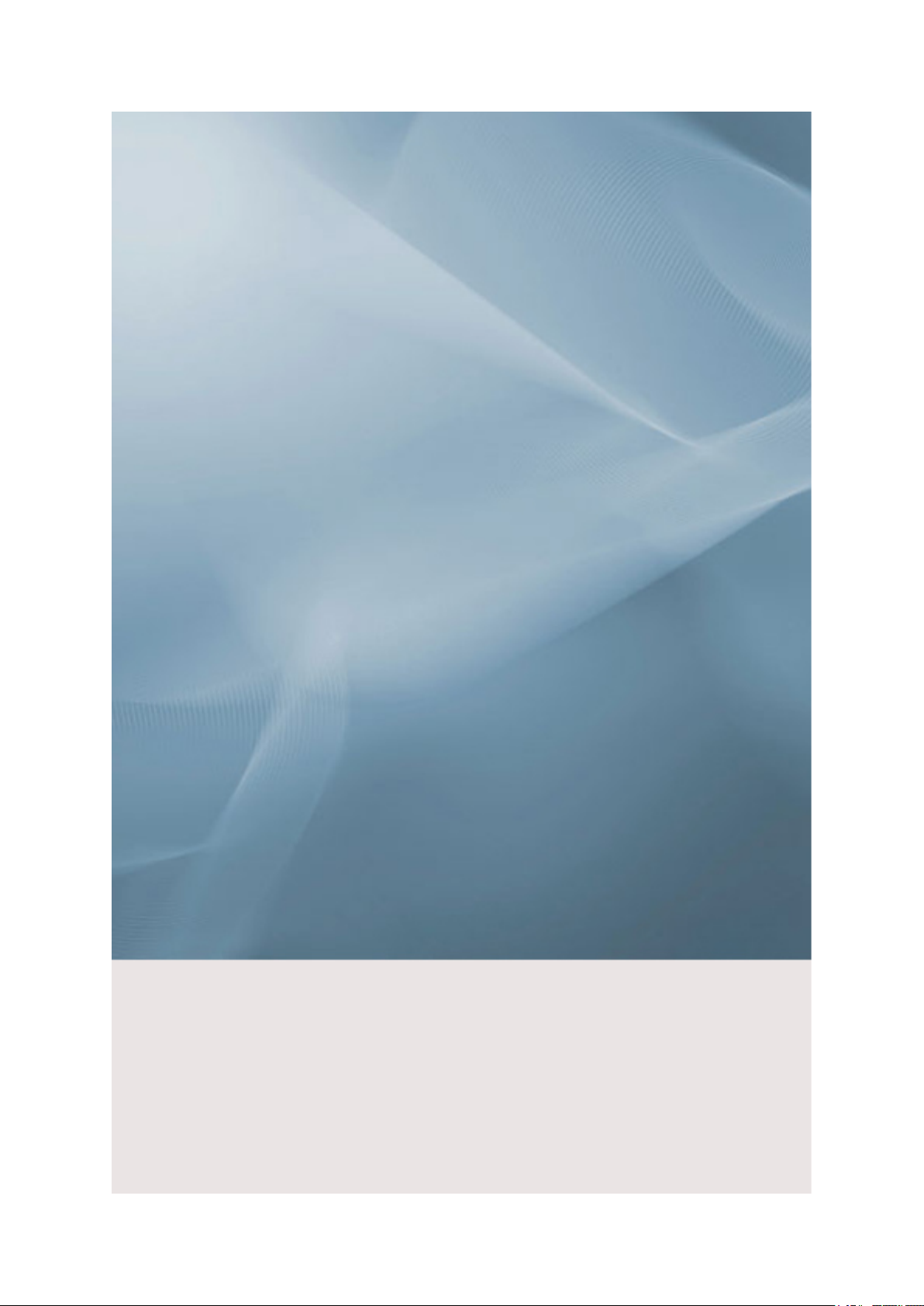
SyncMaster 400UXn,460UXn
LCD-Monitor
Benutzerhandbuch
Page 2
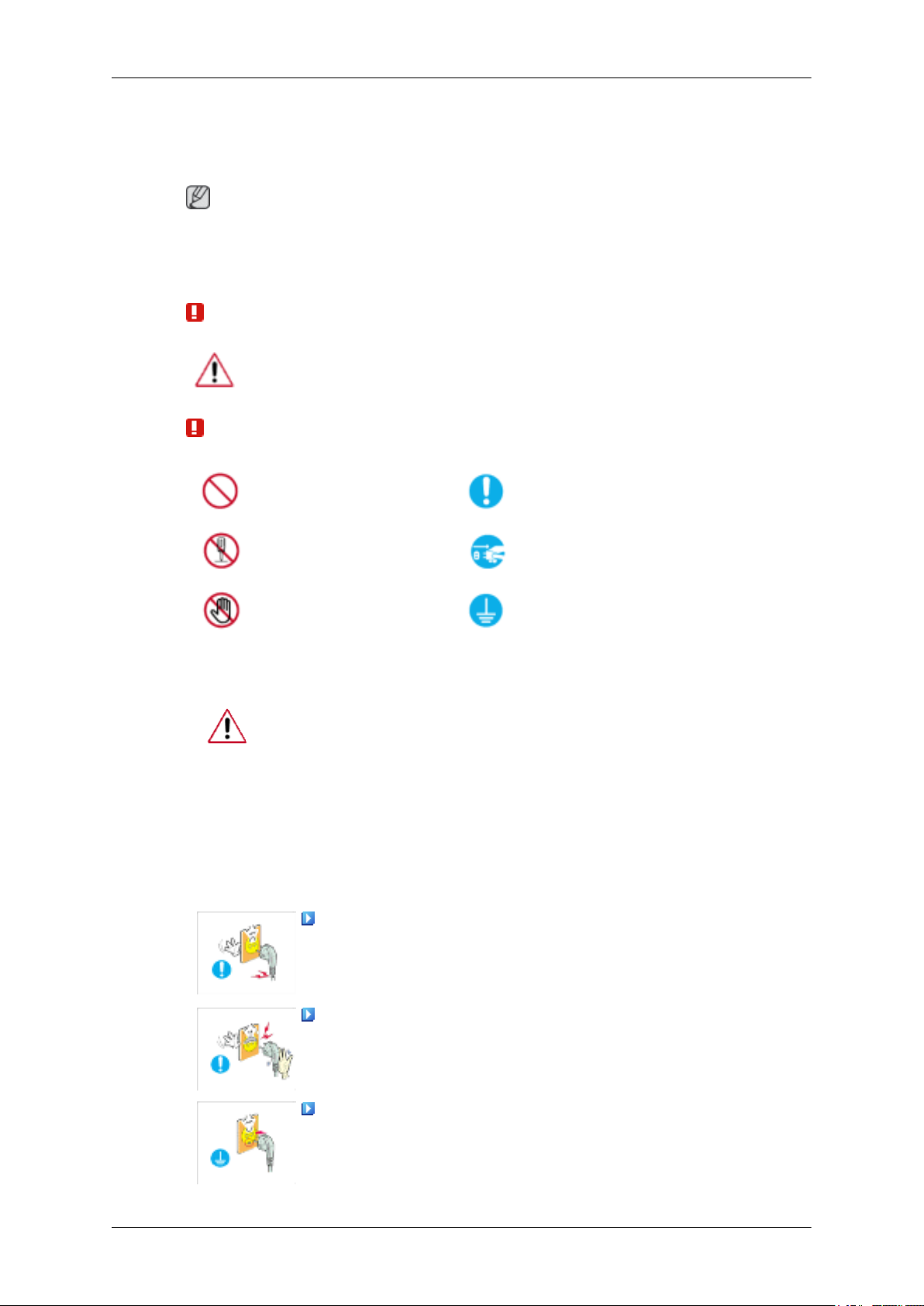
Sicherheitshinweise
Zeichenerklärung
Hinweis
Beachten Sie die folgenden Sicherheitshinweise, um Ihre Sicherheit zu gewährleisten und Sachschäden
zu vermeiden.
Lesen Sie die Anweisungen sorgfältig durch und verwenden Sie das Gerät in ordnungsgemäßer Weise.
Warnung/Vorsicht
Das Nichtbefolgen von Anweisungen, die mit diesem Symbol gekennzeichnet
sind, kann zu Schäden an Personen und Geräten führen.
Zeichenerklärung
Verboten Wichtige Informationen
Nicht zerlegen Netzstecker ziehen
Ein/Aus
Nicht berühren
Wenn Sie das Gerät über einen längeren Zeitraum nicht verwenden, schalten Sie
ihren Computer in den Modus DPM.
Wenn Sie einen Bildschirmschoner verwenden, schalten Sie diesen in den aktiven Bildschirmmodus.
Die gezeigten Bilder dienen nur als Referenz, und sie sind nicht in allen Fällen
(oder Ländern) relevant.
Verknüpfung zu den Anweisung zum Entfernen von Nachbildern
Verwenden Sie weder beschädigte Steckdosen oder defekte Netzkabel
noch beschädigte oder lockere Steckdosen.
• Anderenfalls kann ein elektrischer Schlag oder Brand verursacht
werden.
Berühren Sie das Netzkabel niemals mit feuchten Händen, wenn Sie
den Stecker und die Steckdose miteinander verbinden.
Erden, um einen elektrischen
Schlag zu vermeiden
• Anderenfalls kann ein Stromschlag verursacht werden.
Schließen Sie das Netzkabel Ihres Fernsehgeräts nur an geerdete
Steckdosen an.
• Anderenfalls kann ein elektrischer Schlag oder eine Verletzung verursacht werden.
Page 3
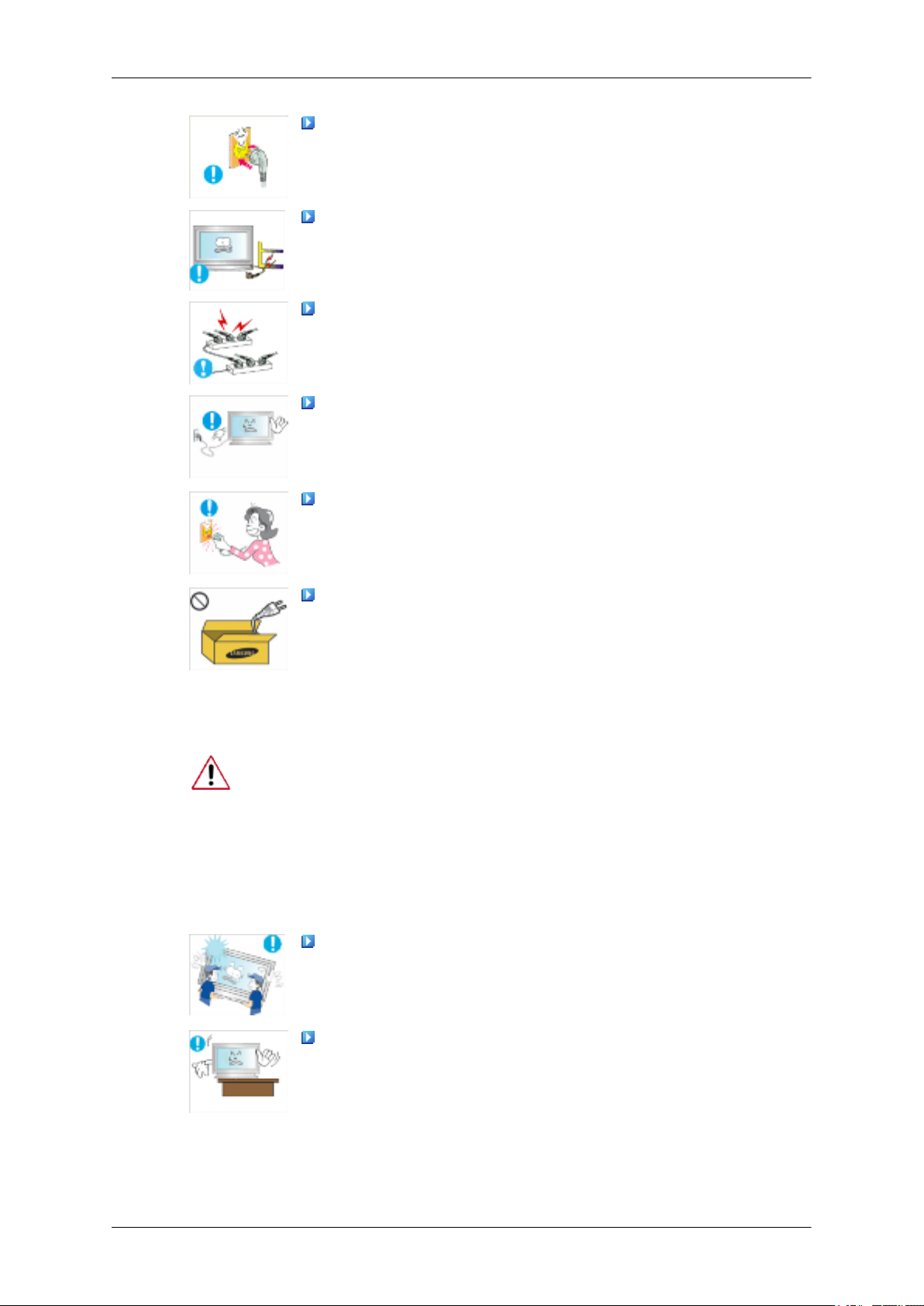
Sicherheitshinweise
Stellen Sie sicher, dass das Netzkabel sicher und korrekt an eine
Steckdose angeschlossen ist.
• Anderenfalls kann ein Brand verursacht werden.
Vermeiden Sie übermäßiges Verbiegen oder starke Zugbelastung des
Kabels. Stellen Sie keine schweren Gegenstände auf dem Kabel ab.
• Anderenfalls kann ein Brand verursacht werden.
Schließen Sie niemals mehrere Geräte an die gleiche Steckdose an.
• Anderenfalls kann durch Überhitzung ein Brand verursacht werden.
Ziehen Sie den Netzstecker niemals bei eingeschaltetem Gerät aus der
Steckdose.
• Der dabei entstehende elektrische Schlag kann anderenfalls den
LCD-Bildschirm beschädigen.
Wenn Sie das Gerät vom Stromnetz trennen möchten, müssen Sie den
Netzstecker aus der Dose ziehen. Deshalb muss der Netzstecker jederzeit
leicht erreichbar sein.
Installation
• Dies kann einen elektrischen Schlag oder Brand verursachen.
Verwenden Sie nur das von uns zur Verfügung gestellte Netzkabel.
Verwenden Sie niemals das Netzkabel eines anderen Geräts.
• Anderenfalls kann ein elektrischer Schlag oder Brand verursacht
werden.
Wenden Sie sich an ein Kundendienstzentrum, wenn der Monitor an einem Ort
mit hoher Konzentration von Staubpartikeln, hoher oder geringer Raumtemperatur, hoher Luftfeuchtigkeit, in unmittelbarer Nähe zu chemischen Stoffen oder
im Dauerbetrieb, wie z. B. auf Bahnhöfen oder Flughäfen, verwendet werden
soll.
Eine nicht fachgerechte Aufstellung kann zu schweren Schäden am Monitor
führen.
Achten Sie darauf, dass immer mindestens zwei Personen das Gerät
anheben und tragen.
• Anderenfalls könnte es hinfallen und so Verletzungen verursachen
oder beschädigt werden.
Achten Sie beim Aufstellen des Geräts in einem Schrank oder auf
einem Regal darauf, dass die Vorder- oder Unterseite des Geräts nicht
über die Vorderkante herausragen.
• Anderenfalls könnte das Gerät herunterfallen und Verletzungen ver-
ursachen.
• Verwenden Sie Schränke oder Regale mit einer für das Gerät
geeigneten Größe.
Page 4
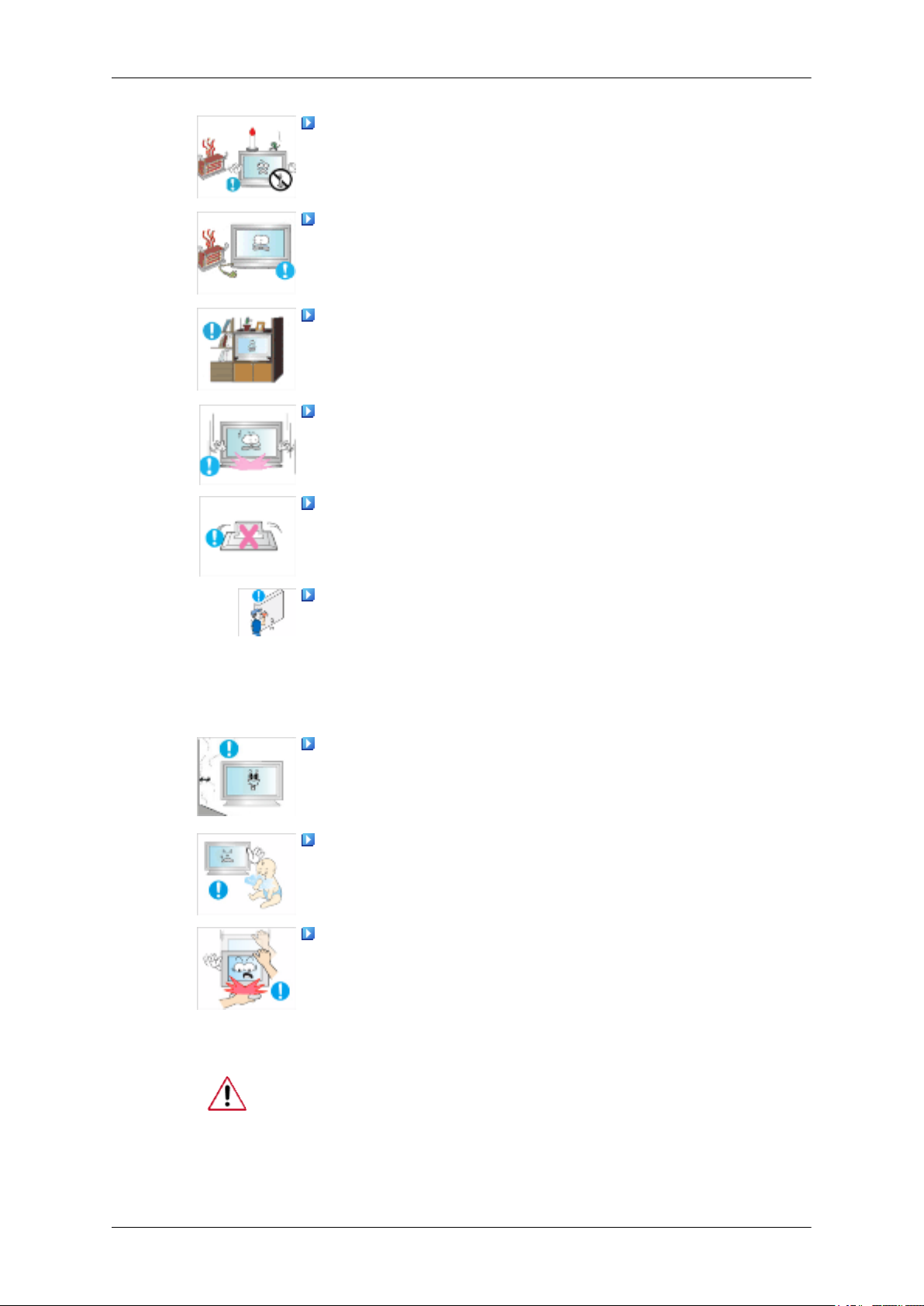
Sicherheitshinweise
STELLEN SIE KEINE KERZEN, INSEKTENSCHUTZMITTEL,
ZIGARETTEN UND HEIZGERÄTE IN DER NÄHE DES GERÄTS
AUF.
• Anderenfalls kann ein Brand verursacht werden.
Halten Sie Heizvorrichtungen so weit wie möglich vom Netzkabel und
dem Gerät entfernt.
• Anderenfalls kann ein elektrischer Schlag oder Brand verursacht
werden.
Stellen Sie das Gerät nicht an Orten mit schlechter Belüftung wie in
einem Bücherregal oder einem Wandschrank auf.
• Anderenfalls kann ein Brand verursacht werden, weil die Innentem-
peratur ansteigt.
Stellen Sie das Gerät vorsichtig ab.
• Anderenfalls kann der LCD-Bildschirm beschädigt werden.
Legen Sie das Gerät nicht mit der Front auf den Fußboden.
• Anderenfalls kann der LCD-Bildschirm beschädigt werden.
Stellen Sie sicher, dass nur ein dazu berechtigtes Unternehmen die
Wandhalterung installiert.
• Anderenfalls könnte das Gerät herunterfallen und Verletzungen ver-
ursachen.
• Vergewissern Sie sich, dass Sie nur die spezifizierte Wandhalterung
installieren.
Installieren Sie das Gerät nur an gut belüfteten Orten. Achten Sie darauf, dass ein Abstand von mindestens 10 cm zur Wand eingehalten wird.
• Anderenfalls kann ein Brand verursacht werden, weil die Innentem-
peratur ansteigt.
Achten Sie darauf, die Verpackungsfolien von Kindern fernzuhalten.
• Wenn Kinder damit spielen, besteht ernsthafte Erstickungsgefahr.
Wenn Sie einen Monitor mit verstellbarer Höhe absenken, dürfen Sie
keine Gegenstände oder Körperteile auf dem Standfuß platzieren.
• Dies kann zu Schäden am Gerät oder zu Verletzungen führen.
Reinigen
Wenn Sie das Monitorgehäuse des TFT-LCD-Bildschirms reinigen, wischen Sie
mit einem leicht befeuchteten, weichen Stoff darüber.
Page 5
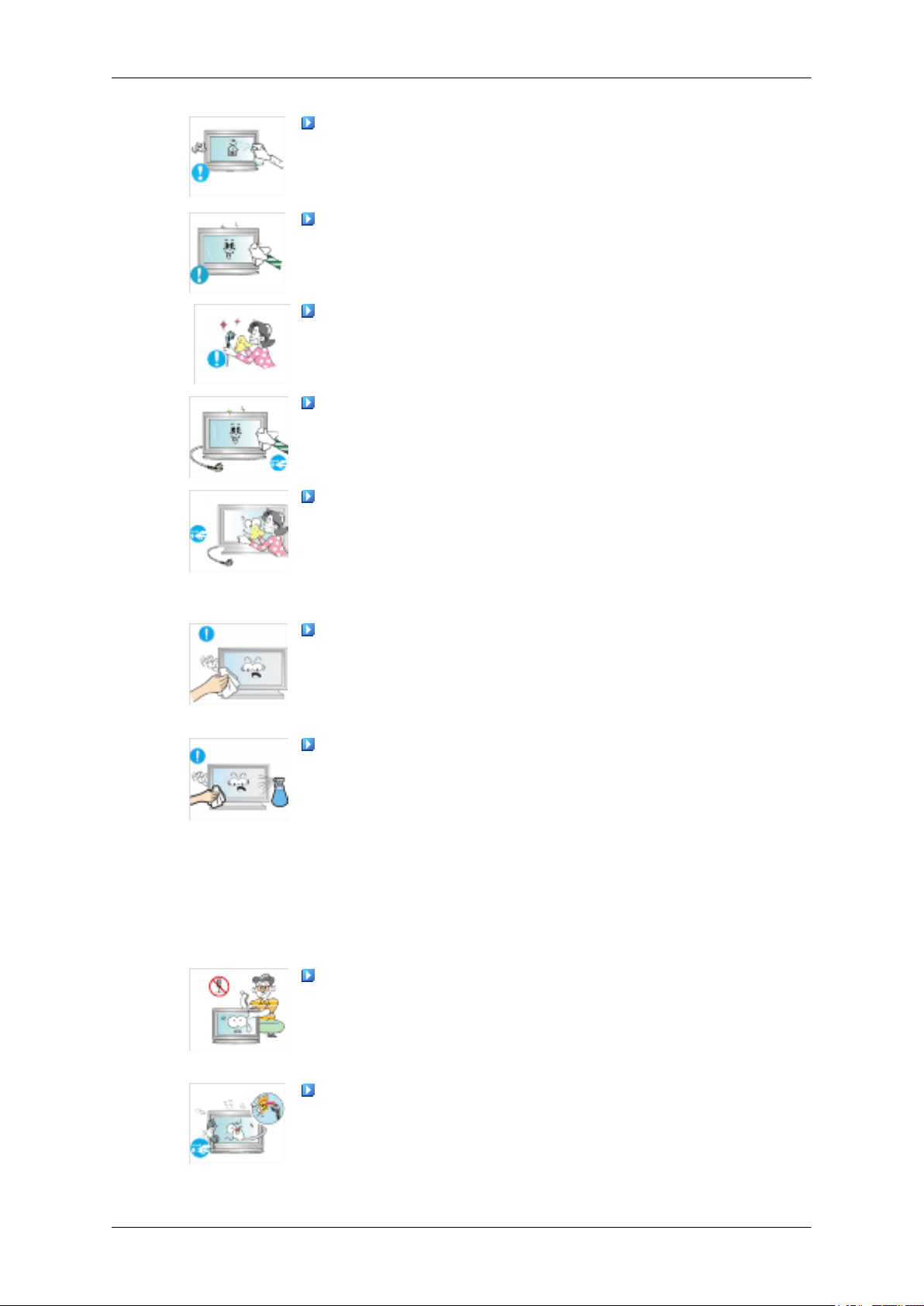
Sicherheitshinweise
Sprühen Sie keine Reinigungsmittel direkt auf die Geräteoberfläche.
• Anderenfalls kann es zu Verfärbungen und Änderungen der Ober-
flächenstruktur kommen, oder die Bildschirmbeschichtung löst sich
ab.
Reinigen Sie den Monitor mit einem weichen Tuch und einem Bildschirmreiniger. Wenn Sie keinen Bildschirmreiniger verwenden, verdünnen Sie das Mittel im Verhältnis 1:10 mit Wasser.
Wenn Sie die Stifte des Steckers reinigen oder die Steckdose abstauben, müssen Sie dafür ein trockenes Tuch verwenden
• Anderenfalls kann ein Brand verursacht werden.
Ziehen Sie vor dem Reinigen des Geräts den Netzstecker.
• Anderenfalls kann ein elektrischer Schlag oder Brand verursacht
werden.
Trennen Sie vor dem Reinigen des Geräts das Netzkabel, und reinigen
Sie es dann vorsichtig mit einem trockenen Tuch.
Andere
• (Verwenden Sie keine Chemikalien wie Wachs, Benzol, Alkohol,
Verdünner, Insektenschutzmittel, Schmiermittel oder Reinigungsmittel.) Solche Mittel können das Aussehen des Geräts verändern und
die Beschriftungen am Gerät ablösen.
Da das Gehäuse des Geräts leicht zerkratzt, verwenden Sie nur das
vorgeschriebene Tuch.
• Geben Sie nur wenig Wasser auf dieses Tuch. Schütteln Sie das Tuch
vor dem Verwenden gründlich aus, da das Gerät Kratzer bekommen
kann, wenn Fremdstoffe am Tuch anhaften.
Spritzen Sie beim Reinigen des Geräts kein Wasser direkt auf das
Gehäuse.
• Achten Sie darauf, dass kein Wasser in das Gerät eindringt und dass
es nicht nass wird.
• Anderenfalls kann ein elektrischer Schlag, ein Brand oder eine Stör-
ung verursacht werden.
Dieses Gerät führt Hochspannung. Stellen Sie sicher, dass Benutzer
es nicht selbst öffnen, reparieren oder verändern.
• Anderenfalls kann ein elektrischer Schlag oder Brand verursacht
werden. Wenn das Gerät repariert werden muss, wenden Sie sich an
ein Kundendienstzentrum.
Sollte ein ungewöhnliches Geräusch zu hören, Brandgeruch festzustellen oder Rauch zu sehen sein, ziehen Sie das Netzkabel aus der
Steckdose, und wenden Sie sich an das Kundendienstzentrum.
• Anderenfalls kann ein elektrischer Schlag oder Brand verursacht
werden.
Page 6
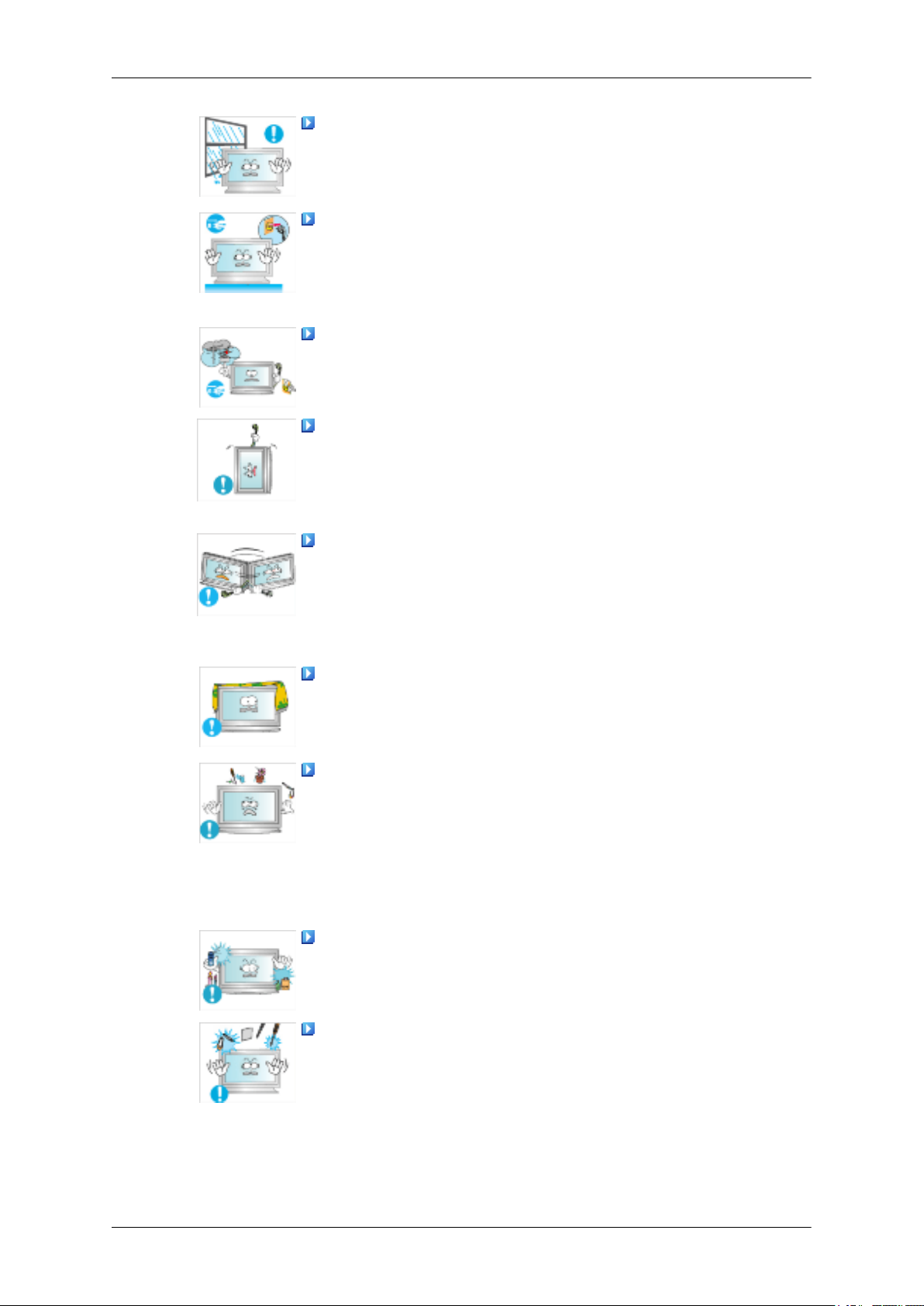
Sicherheitshinweise
Stellen Sie das Gerät nicht in einem Fahrzeug oder an Orten auf, an
denen es Feuchtigkeit, Staub, Rauch oder Wasser ausgesetzt ist.
• Anderenfalls kann ein elektrischer Schlag oder Brand verursacht
werden.
Wenn Ihnen das Gerät hinfällt oder wenn das Gehäuse gerissen ist,
schalten Sie es aus und ziehen Sie den Netzstecker. Wenden Sie sich an
ein Kundendienstzentrum.
• Anderenfalls kann ein elektrischer Schlag oder Brand verursacht
werden.
Berühren Sie bei Gewitter niemals das Netz- oder das Antennenkabel.
• Anderenfalls kann ein elektrischer Schlag oder Brand verursacht
werden.
Bewegen Sie den Monitor nicht durch Ziehen am Netz- oder Signalkabel.
• Es könnte anderenfalls hinunterfallen und aufgrund von Schäden am
Kabel einen elektrischen Schlag, Schäden am Gerät oder einen Brand
verursachen.
Heben Sie das Gerät nicht an und bewegen Sie es nicht nach vorn/
hinten/links/rechts, wenn Sie es nur am Netzkabel oder den Signalkabeln
halten.
• Es könnte anderenfalls hinunterfallen und aufgrund von Schäden am
Kabel einen elektrischen Schlag, Schäden am Gerät oder einen Brand
verursachen.
Achten Sie darauf, dass die Lüftungsöffnung nicht durch einen Tisch
oder einen Vorhang blockiert ist.
• Anderenfalls kann ein Brand verursacht werden, weil die Innentem-
peratur ansteigt.
Stellen Sie keine Behälter mit Wasser, Vasen, Blumentöpfe, Medikamente oder Metallteile auf das Gerät.
• Wenn Wasser oder Fremdkörper ins Innere des Geräts gelangt sind,
ziehen Sie das Netzkabel und wenden Sie sich an das Kundendienstzentrum.
• Dadurch könnte ein Defekt, ein elektrischer Schlag oder ein Brand
ausgelöst werden.
Brennbare Sprays oder entflammbare Stoffe dürfen in der Nähe des
Geräts weder aufbewahrt noch verwendet werden.
• Anderenfalls kann eine Explosion oder ein Brand verursacht werden.
Führen Sie weder Metallgegenstände wie Besteck, Münzen, Stifte oder
Stähle, noch leicht entflammbare Gegenstände wie Papier oder Streichhölzer (durch die Belüftungsschlitze und Ein-/Ausgangsanschlüsse usw.)
ins Innere des Geräts.
• Wenn Wasser oder Fremdkörper ins Innere des Geräts gelangt sind,
ziehen Sie das Netzkabel und wenden Sie sich an das Kundendienstzentrum.
Page 7
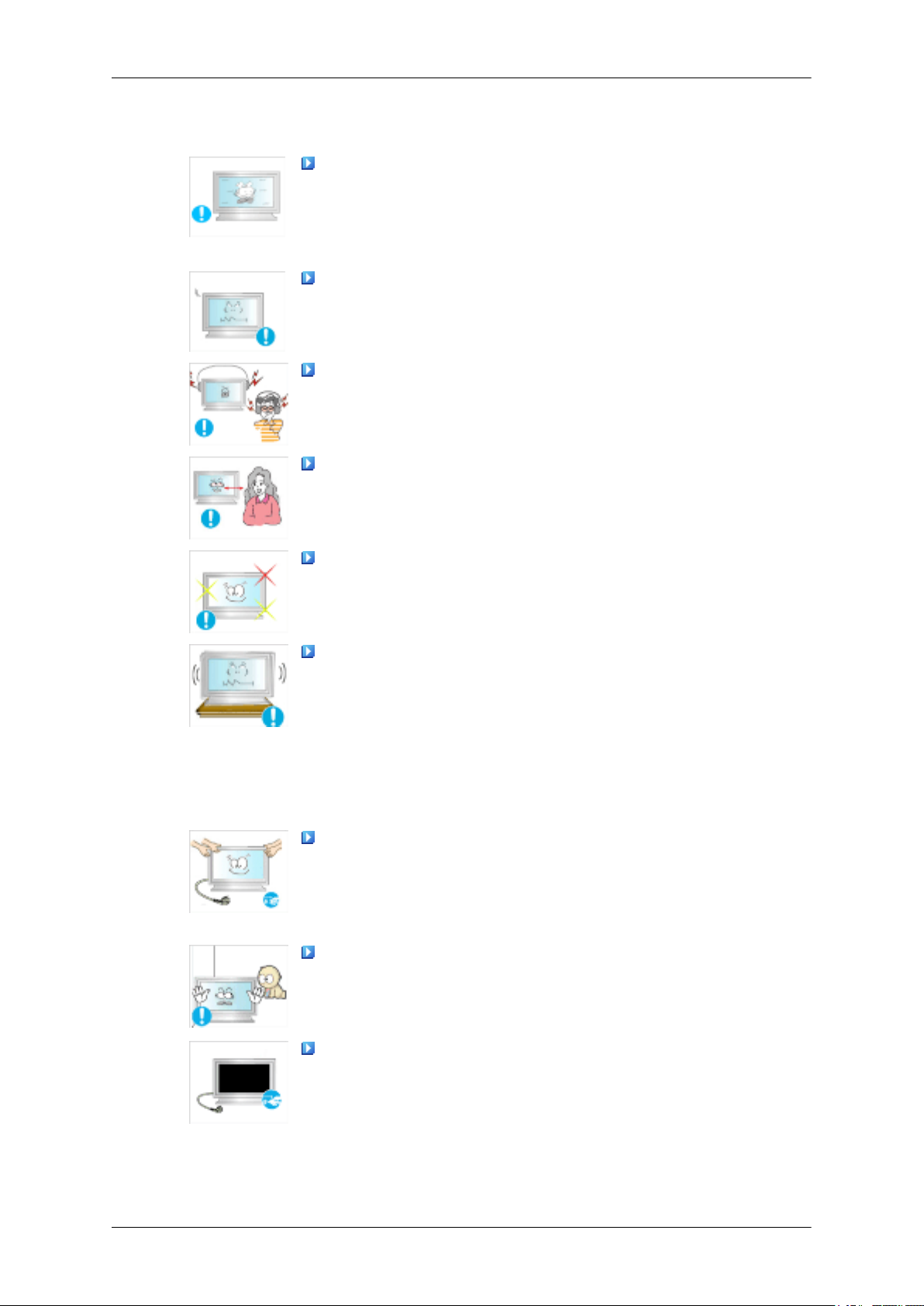
Sicherheitshinweise
• Anderenfalls kann ein elektrischer Schlag oder Brand verursacht
werden.
Wenn über einen längeren Zeitraum dasselbe Bild angezeigt wird,
kann ein Nachbild oder Fleck entstehen.
• Wenn Sie das Gerät für einen längeren Zeitraum nicht verwenden,
schalten Sie es in den Ruhezustand oder verwenden Sie einen bewegten Bildschirmschoner.
Stellen Sie die Auflösung und die Frequenz auf einen für das Gerät
geeigneten Wert ein.
• Anderenfalls könnten Ihre Augen Schaden nehmen.
Stellen Sie keine zu große Lautstärke ein, wenn Sie Kopfhörer oder
Ohrstecker benutzen.
• Zu große Lautstärke kann zu Gehörschädigungen führen.
Wenn Sie immer näher an den Bildschirm des Geräts herangehen, kann
Ihr Augenlicht beeinträchtigt werden.
Machen Sie nach einstündiger (1) Benutzung des Monitors 5 Minuten
Pause.
Damit verringern Sie die Ermüdung Ihrer Augen.
Installieren Sie das Gerät nicht an einem instabilen Platz wie z. B.
einem wackligen Regal, einer unebenen Oberfläche oder einem Ort, der
Vibrationen ausgesetzt ist.
• Anderenfalls könnte es hinfallen und so Verletzungen oder Beschä-
digungen des Geräts verursachen.
• Bei Verwendung des Geräts an einem Ort, der Vibrationen ausgesetzt
ist, besteht Brandgefahr und die Gefahr von Beschädigungen des
Geräts.
Wenn Sie das Gerät transportieren müssen, schalten Sie es ab, ziehen
Sie den Netzstecker sowie das Antennenkabel und alle anderen daran
angeschlossenen Kabel.
• Anderenfalls kann ein elektrischer Schlag oder Brand verursacht
werden.
Achten Sie darauf, dass sich keine Kinder an das Gerät hängen oder
darauf klettern.
• Das Gerät könnte herunterfallen und Verletzungen oder Tod verur-
sachen.
Wenn Sie das Gerät über einen längeren Zeitraum nicht verwenden,
ziehen Sie das Netzkabel aus der Steckdose.
• Anderenfalls könnte es zu einer Überhitzung oder aufgrund von
Staub zu einem Brand kommen, und es könnte ein Brand durch elektrischen Schlag oder Kriechströme entstehen.
Page 8
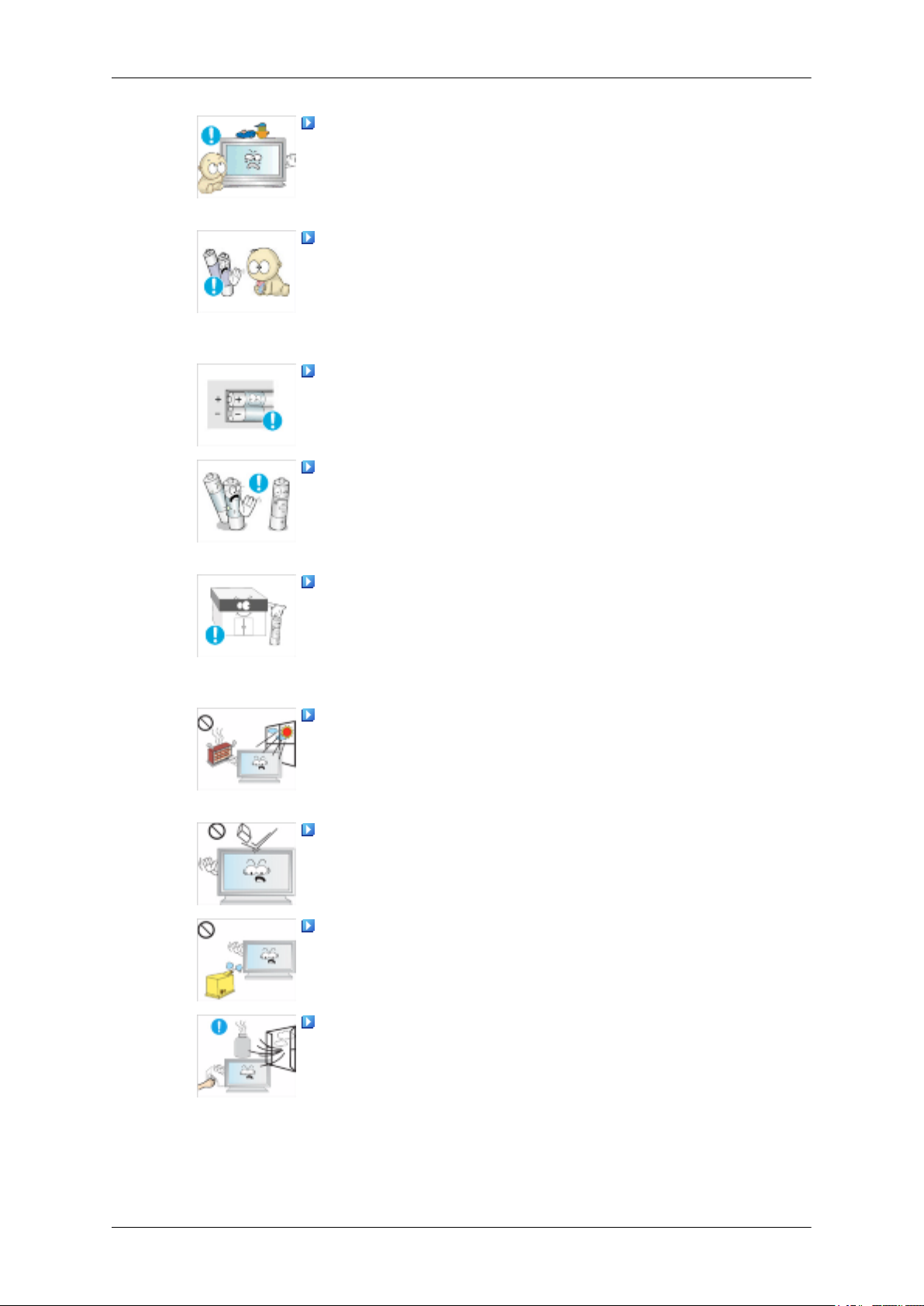
Sicherheitshinweise
Stellen Sie keine schweren Gegenstände oder Süßigkeiten auf das
Gerät. Sie lenken dadurch die Aufmerksamkeit von Kindern auf das
Gerät.
• Möglicherweise hängen sich Ihre Kinder dann an das Gerät, sodass
es herunterfällt. Dies kann zu Verletzungen oder Tod führen.
Achten Sie darauf, dass Kinder die Batterien nicht in den Mund nehmen, nachdem diese aus der Fernbedienung entfernt wurden. Bewahren
Sie Batterien an Stellen auf, die für Kinder und Kleinkinder nicht erreichbar sind.
• Wenn Kinder die Batterien in den Mund genommen haben, müssen
Sie unverzüglich bei Ihrem Arzt vorsprechen.
Achten Sie beim Austauschen der Batterie auf richtige Polung (+, -).
• Anderenfalls könnte die Batterie beschädigt werden oder durch Aus-
laufen der Flüssigkeit im Innern ein Brand, Verletzungen oder Schäden verursacht werden.
Verwenden Sie nur die vorgeschriebenen Standardbatterien und setzen
Sie niemals gleichzeitig neue und gebrauchte Batterien ein.
• Anderenfalls könnten die Batterien beschädigt werden oder durch
Auslaufen der Flüssigkeit im Innern ein Brand, Verletzungen oder
Schäden verursacht werden.
Batterien (und Akkus) sind Sondermüll und werden wiederverwertet.
Für das Zuführen der verbrauchten Batterien und Akkus zum Recycling
ist der Kunde als Verbraucher der Batterien verantwortlich.
• Der Kunde kann die verbrauchten Batterien und Akkus bei einem
öffentlichen Recycling-Center oder einem Händler abgeben, der den
gleichen Batterie- bzw. Akkutyp führt.
Stellen Sie das Gerät nicht in der Nähe von Feuerstellen oder Heizkörpern oder an Orten auf, wo es direkter Sonneneinstrahlung ausgesetzt
ist.
• Dadurch kann die Lebensdauer des Geräts verkürzt oder ein Brand
verursacht werden.
Lassen Sie keine Gegenstände auf das Gerät fallen, und lassen Sie
keine Schläge darauf einwirken.
• Anderenfalls kann ein elektrischer Schlag oder Brand verursacht
werden.
Verwenden Sie in der Nähe des Geräts keinen Luftbefeuchter oder
Küchentisch.
• Anderenfalls kann ein elektrischer Schlag oder Brand verursacht
werden.
Bei Austritt von Gas berühren Sie weder das Gerät noch den Netzstecker, sondern lüften Sie die Räumlichkeiten sofort.
• Wenn ein Funke entsteht, kann es zu einer Explosion oder einem
Brand kommen.
Page 9

Sicherheitshinweise
Wenn das Gerät längere Zeit angeschaltet ist, wird die Anzeige heiß.
Nicht berühren!
• Halten Sie kleine Zubehörteile von Kindern fern.
Vorsicht beim Einstellen des Neigungswinkels des Geräts oder der
Höhe des Standfußes.
• Sie können sich hierbei die Hand oder die Finger einklemmen und
dadurch verletzen.
• Wenn Sie das Gerät zu stark kippen, könnte es herunterfallen und
Verletzungen verursachen.
Stellen Sie das Gerät nicht an einem Ort auf, der so niedrig ist, dass
Kinder es erreichen können.
• Anderenfalls könnte das Gerät herunterfallen und Verletzungen ver-
ursachen.
• Da der vordere Teil des Geräts schwer ist, muss es auf einer ebenen,
stabilen Fläche aufgestellt werden.
Stellen Sie keine schweren Gegenstände auf das Gerät.
• Diese könnten Verletzungen oder Beschädigungen des Geräts ver-
ursachen.
Page 10
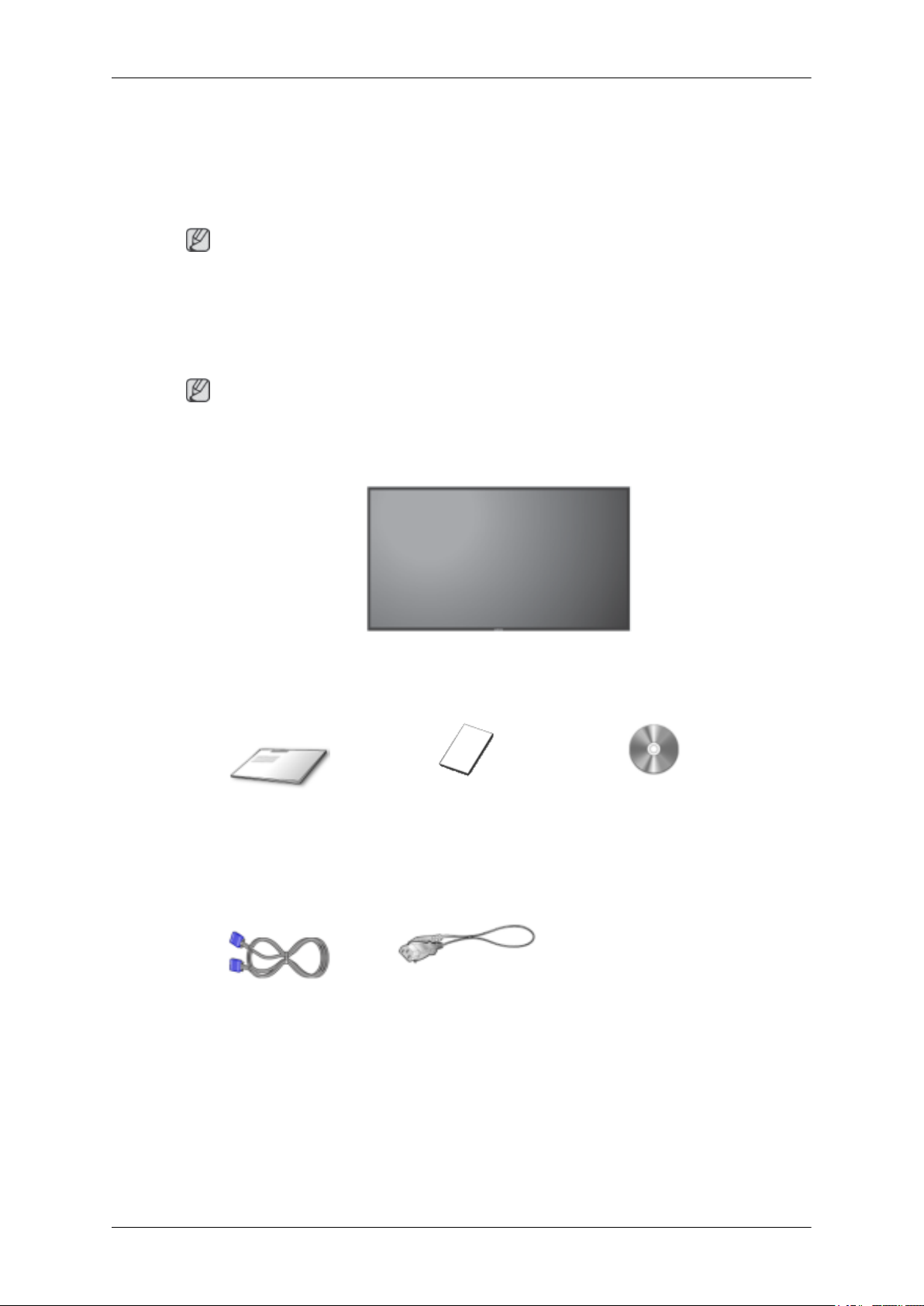
Einführung
-- 400UXn --
Lieferumfang
Hinweis
Vergewissern Sie sich, dass im Lieferumfang des LCD-Bildschirms folgende Komponenten enthalten
sind:
Falls Komponenten fehlen sollten, setzen Sie sich bitte mit dem Kundendienstzentrum in Verbindung.
Optionale Komponenten erhalten Sie bei einem Händler.
Hinweis
Dieser Standfuß ist zur Aufstellung auf dem Fußboden geeignet.
Auspacken
Bedienungsanleitungen
Kurzanleitung zur Konfigu-
ration
Kabel
D-Sub-Kabel Netzkabel
LCD-Bildschirm
Garantiekarte
(Nicht überall verfügbar)
Benutzerhandbuch
Page 11
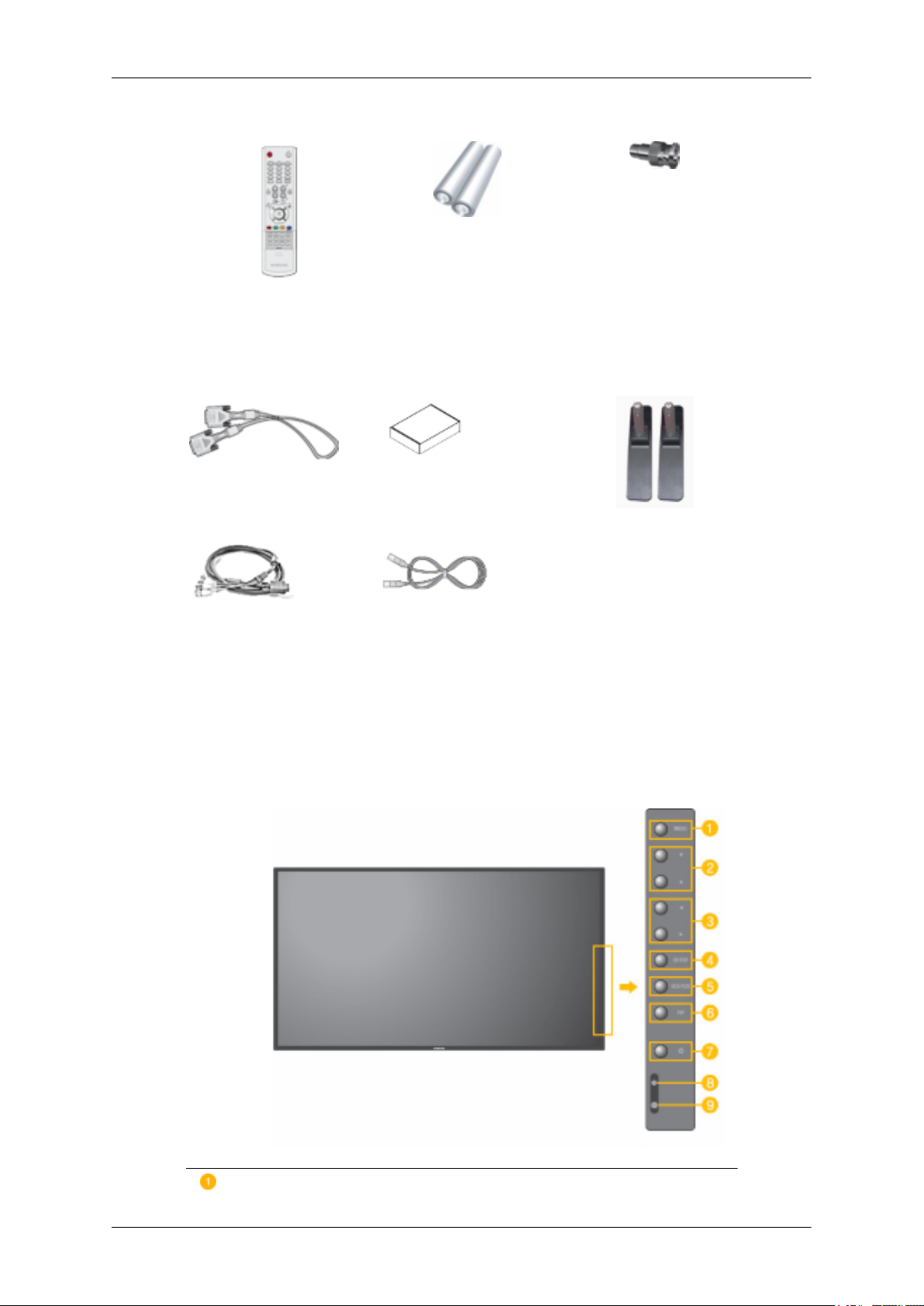
Andere
Einführung
Separat erhältlich
-- 400UXn --
Fernbedienung Batterien (AAA X 2)
(Nicht überall verfügbar)
DVI-Kabel Wandhalterung Provisorische Füße-Kit
BNC-Kabel LAN-Kabel Weitere Informationen zum
BNC-auf-RCA- Adapter-
stecker
Kalibrator
Verwenden des Kalibrators
finden Sie in der Hilfe Natural
Color Expert.
LCD-Bildschirm
Vorderseite
Taste MENU [MENU]
Page 12
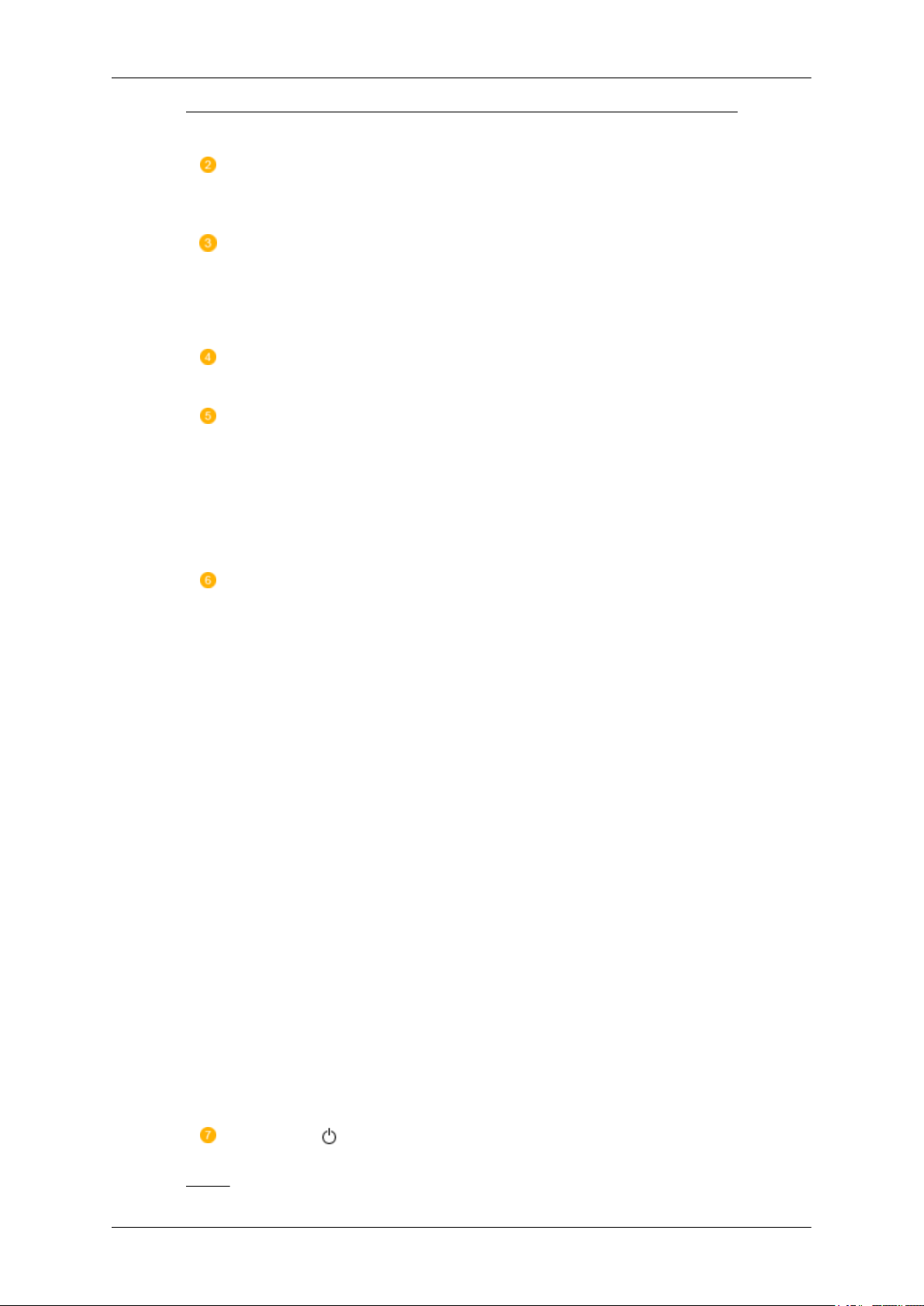
Einführung
Hiermit können Sie das Bildschirmmenü öffnen und schließen. Hiermit können
Sie das OSD-Menü auch beenden oder zum vorherigen Menü zurückkehren.
Auf/Ab-Taste
Drücken Sie diese Taste, um vertikal von einem Menübefehl zum nächsten zu
wechseln oder die Werte für das ausgewählte Menü anzupassen.
Links/Rechts-Taste / Lautstärke-Taste
Drücken Sie diese Taste, um horizontal von einem Menübefehl zum nächsten zu
wechseln oder die Werte für das ausgewählte Menü anzupassen. Wenn das Bildschirmmenü nicht angezeigt wird, können Sie über diese Taste die Lautstärke
regulieren.
Taste ENTER [ENTER]
Aktiviert einen hervorgehobenen Menüeintrag.
Taste SOURCE [SOURCE]
Wechselt von PC-Modus zu Video-Modus. Die Signalquelle kann nur bei externen
Geräten geändert werden, die aktuell an den LCD-Bildschirm angeschlossen sind.
[PC] → [BNC] → [DVI] → [AV] → [S-Video] → [Komp.] → [HDMI] →
[MagicInfo]
>> Hier klicken, um einen animierten Clip anzuzeigen
PIP
Drücken Sie die PIP-Taste, um die PIP-Funktion ein- oder auszuschalten.
Es kann nur ein PIP-Fenster auf dem Bildschirm angezeigt werden, weil BNCund Komponentenanschluss dieselbe Buchse verwenden.
>> Hier klicken, um einen animierten Clip anzuzeigen
• PC
Modus AV / S-Video / Komp. / HDMI
• BNC
Modus AV / S-Video / HDMI
• DVI
Modus AV / S-Video / Komp.
• AV / S-Video
Modus PC / BNC / DVI
• Komp.
Modus PC / DVI
• HDMI
Modus PC / BNC
Netzschalter [ ]
Verwenden Sie diese Taste, um den LCD-Bildschirm ein- oder auszuschalten.
Page 13
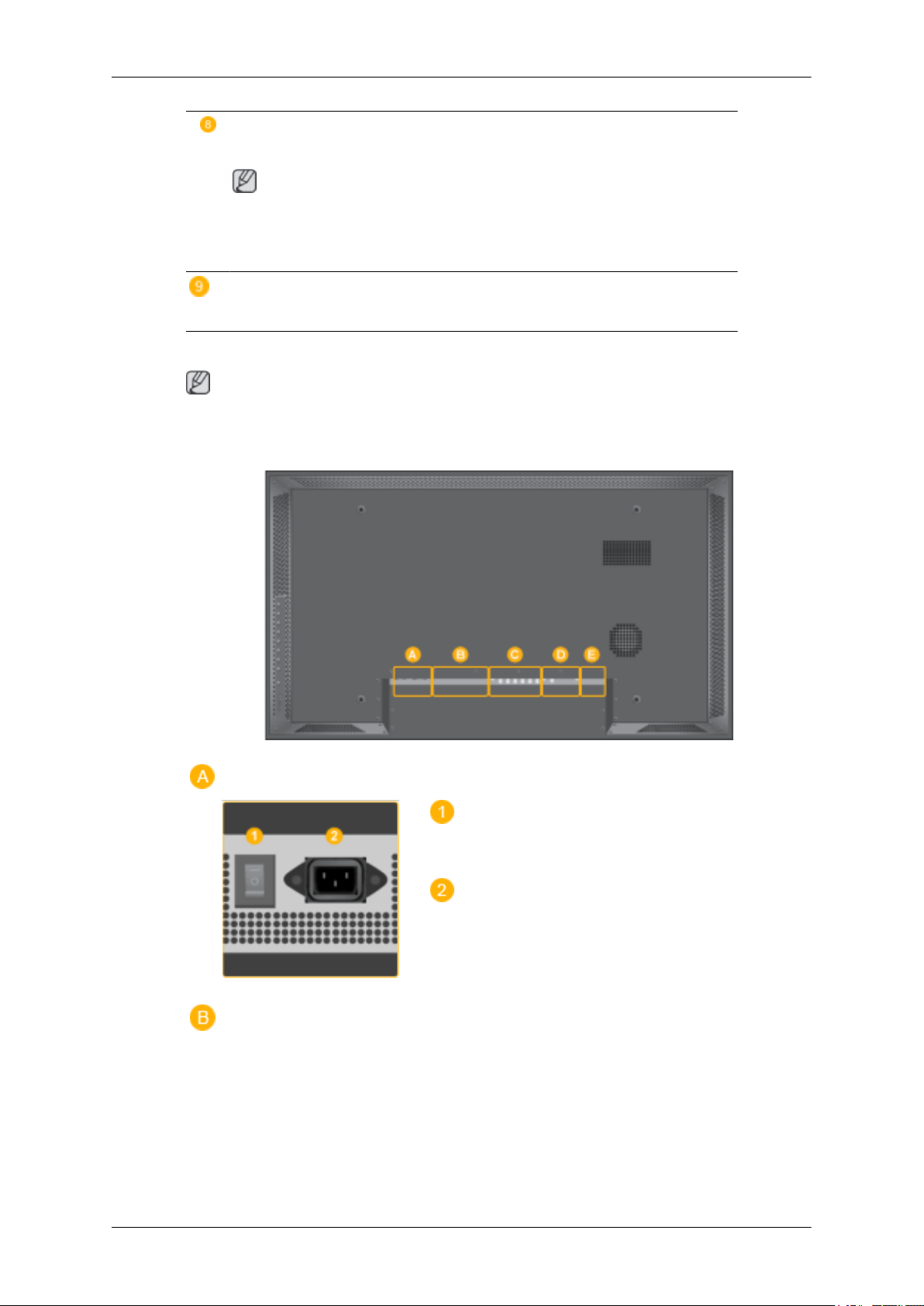
Rückseite
Ausführliche Informationen zu Kabelverbindungen finden Sie im Abschnitt Anschließen von Kabeln
unter Aufstellen. Die Konfiguration auf der Rückseite des LCD-Bildschirms kann sich je nach verwendetem LCD-Bildschirmmodell leicht unterscheiden.
Einführung
Stromversorgungsanzeige
Leuchtet, wenn Sie die Stromversorgung einschalten. Siehe Technische Daten
Hinweis
Informationen zu Stromsparfunktionen finden Sie in der Bedienungsanleitung unter PowerSaver. Wenn Sie den LCD-Bildschirm nicht verwenden oder ihn lange
Zeit unbeaufsichtigt lassen, schalten Sie ihn aus, um Energie zu sparen.
Fernbedienungsssensor
Richten Sie die Fernbedienung auf diesen Punkt auf dem LCD-Bildschirm.
Hinweis
POWER S/W ON [ │ ] / OFF [O]
Ein- und Ausschalten des LCD-Bildschirms.
POWER IN
Das Netzkabel verbindet den LCD-LCD-Bildschirm mit der Steckdose in der Wand.
Page 14
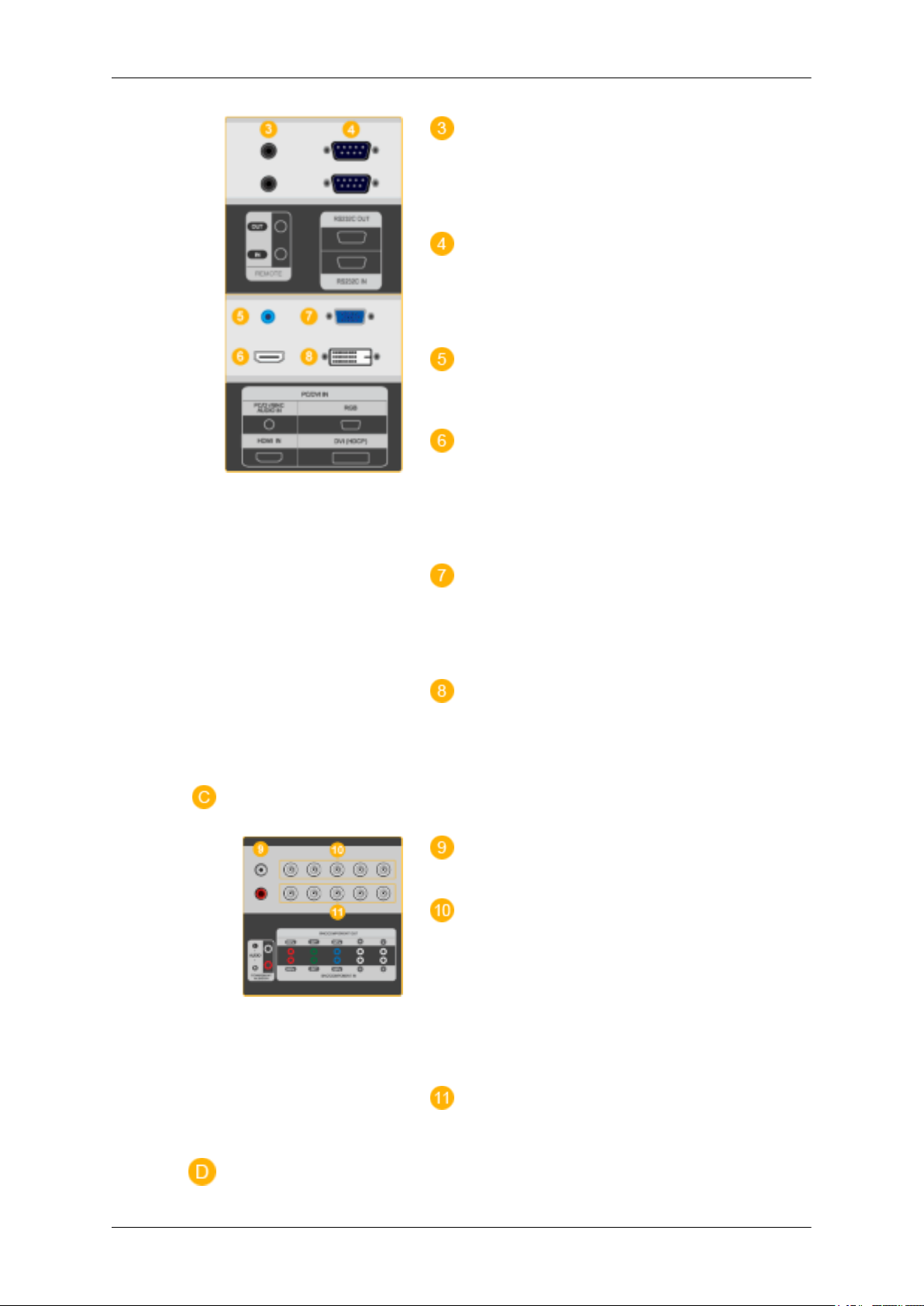
Einführung
REMOTE OUT/IN
Sie können eine Kabelfernbedienung verwenden,
nachdem Sie diese an den LCD-Bildschirm angeschlossen haben.
RS232C OUT/IN (Serieller RS232C-Ans-
chluss)
Anschluss für die Mehrfachbildschirm-Steuerung
DVI / PC / HDMI IN [PC/DVI/BNC AUDIO
IN] (PC/DVI/BNC/HDMI Audioanschluss (Eingang)
DVI / PC / HDMI IN [HDMI]
Schließen Sie den HDMI-Anschluss auf der
Rückseite Ihres LCD-Bildschirms mit einem
HDMI-Kabel an den HDMI-Anschluss Ihres digitalen Ausgabegeräts an.
DVI / PC / HDMI IN [RGB](PC-Video-Anschlussbuchse)
Anschließen des 15-poligen D-Sub-Kabels – PCModus (Analog PC)
DVI / PC / HDMI IN [DVI(HDCP)] (PC-
Video-Anschlussbuchse)
Anschließen des DVI-D/DVI-D-Kabels – DVIModus (Digital PC)
COMPONENT AUDIO IN [L-AUDIO-R]
(Component-/Audioanschluss (Eingang))
BNC/COMPONENT OUT [R/PR, G/Y, B/
PB, H, V] (BNC/Component-Anschlussbuchse
(Ausgang))
BNC-Anschluss (Analog PC): Verbinden mit
dem R, G, B, H, V-Anschluss
Component-Anschluss: Verbinden mit dem PR,
Y, PB-Anschluss
BNC/COMPONENT IN [R/PR, G/Y, B/PB,
H, V](BNC/Component-Anschlussbuchse (Eingang))
Page 15
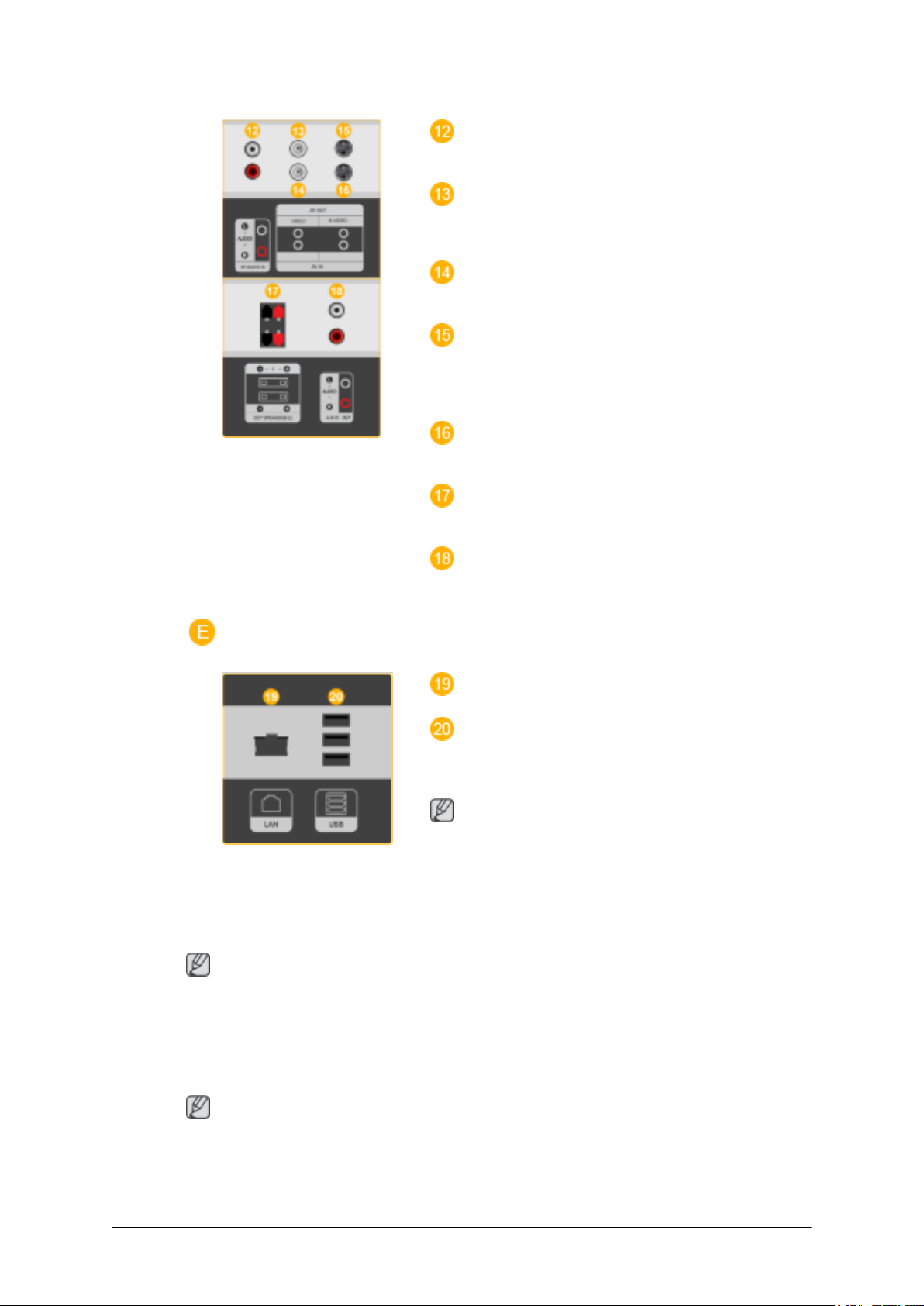
Einführung
AV AUDIO IN [L-AUDIO-R] (Audio-Anschlussbuchse (Eingang) des LCD-Bildschirms)
AV OUT [VIDEO](Video-Anschlussbuchse)
AV-Modus (Ausgang)
AV IN [VIDEO](Video-Anschlussbuchse
(Eingang))
AV OUT [S-VIDEO] (S-Video-Anschlussbuchse)
S-Video-Modus (Ausgang)
AV IN [S-VIDEO](Video-Anschlussbuchse
(Eingang))
EXT SPEAKER(8 Ω)[- - L - +, - - R - +]
(Anschlussbuchse für Zusatzlautsprecher)
AUDIO OUT [L-AUDIO-R] (MONITORAudio-Anschlussbuchse (Ausgang))AUDIO OUT
zum Anschließen von PC, DVI, BNC.
LAN(LAN-Anschlussbuchse)
USB(USB-Anschlussbuchse)
Kompatibel mit Tastatur, Maus und Massenspeichergeräten.
Hinweis
Die maximale Anzahl anschließbarer LCD-Bildschirme kann je nach Kabel, Signalquelle usw.
unterschiedlich sein. Bei Verwendung von Kabeln ohne Signalabschwächung können bis zu 10
LCD-Bildschirme angeschlossen werden.
Hinweis
Weitere Informationen zu Kabelanschlüssen finden Sie unter Verbindungskabel.
-- 400UXn --
Fernbedienung
Hinweis
Die Leistung der Fernbedienung kann von einem Fernsehgerät oder anderen elektronischen Geräten,
die in der Nähe des Monitors betrieben werden, beeinträchtigt werden; dabei kann es zu einer Funktionsstörung aufgrund einer Überlagerung der Frequenz kommen.
Page 16
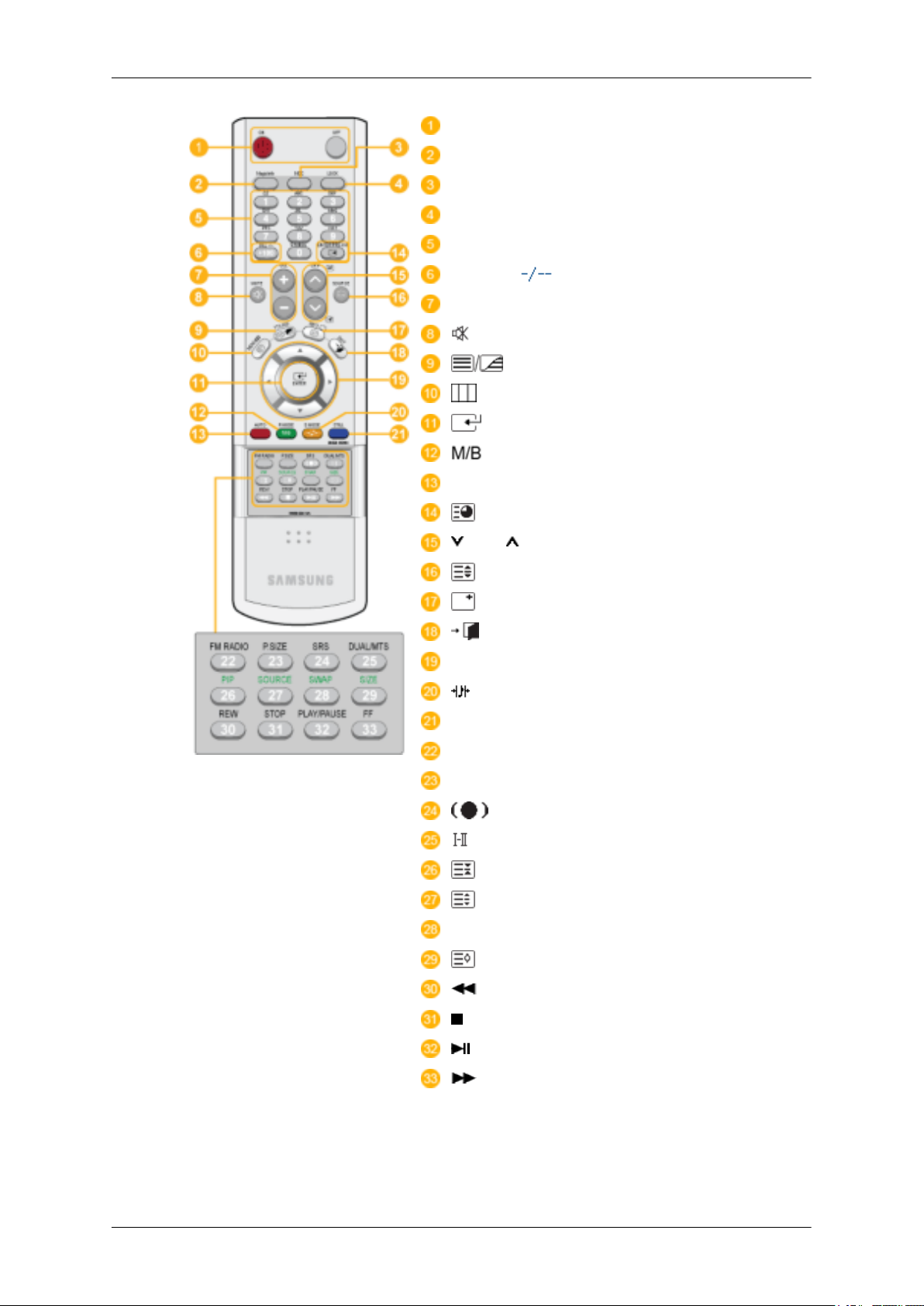
Einführung
ON / OFF
MagicInfo
MDC
LOCK
MagicInfo taste
+100 DEL
VOL
MUTE
MENU
ENTER
P.MODE
AUTO
TTX/MIX
ENTER/PRE-CH
CH/P
SOURCE
INFO
EXIT
Auf-Ab Links-Rechts Taste
S.MODE
STILL
FM RADIO
P.SIZE
SRS
DUAL/MTS
PIP
SOURCE
SWAP
SIZE
REW
STOP
PLAY/PAUSE
FF
1. ON / OFF Drücken Sie diese Taste, um den LCD-Bildschirm ein- und auszuschalten.
2. MagicInfo MagicInfo -Schnellstarttaste
Page 17
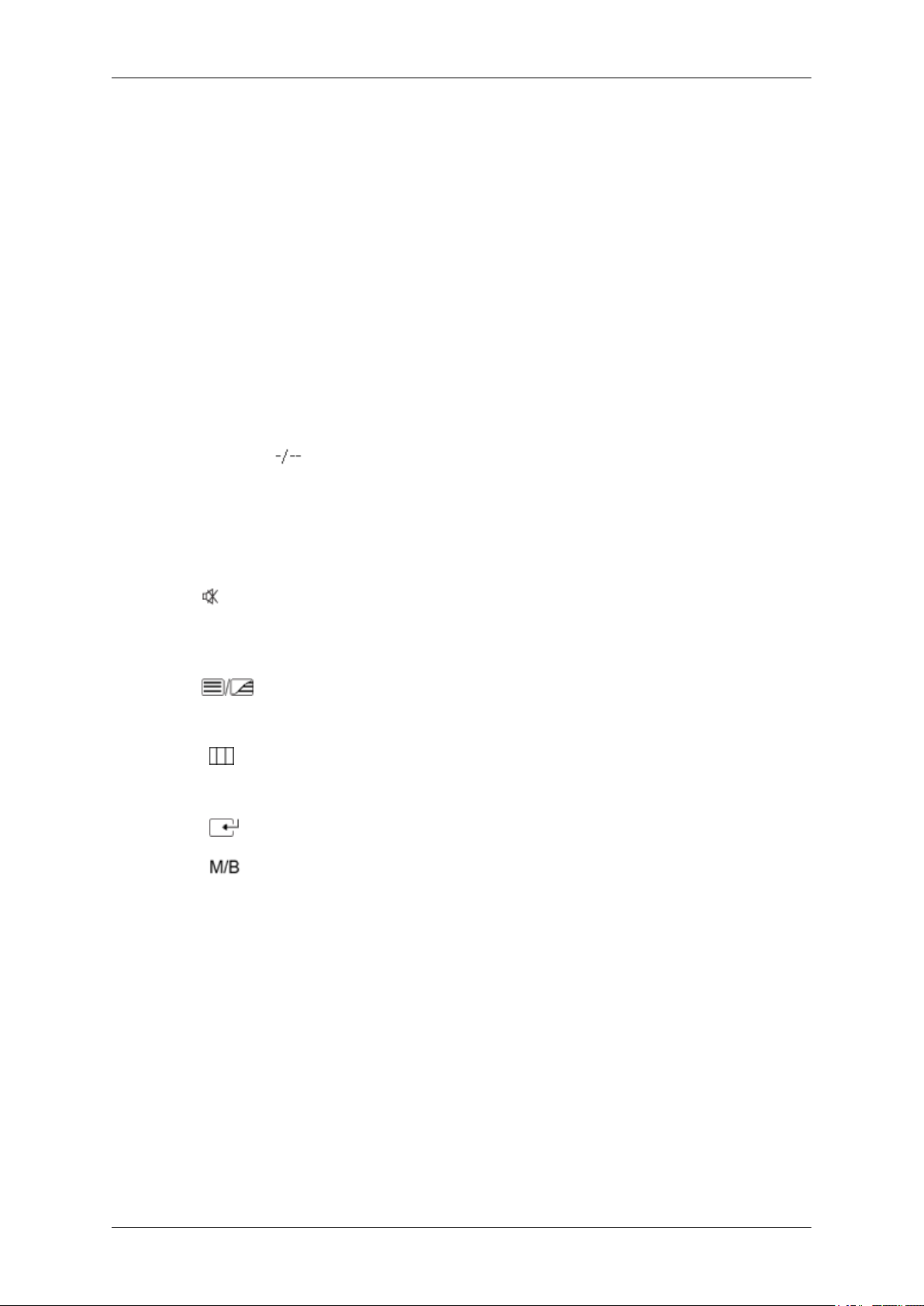
Einführung
3. MDC MDC-Schnellstarttaste
4. LOCK Mit dieser Taste werden alle Funktionstasten sowohl auf der Fernbedienung als auch am LCD-Bildschirm mit Ausnahme der Netztaste und der Taste LOCK aktiviert oder deaktiviert.
5. MagicInfo-Tasten MagicInfo-Schnellstarttaste
• Alphabet/Ziffer: Verwenden Sie diese Tasten zum Eingeben
von Internetadressen.
• DEL: Verwenden Sie diese Taste als Rücktaste.
• SYMBOL: Verwenden Sie diese Taste zum Eingeben von
Symbolen. (.O_-)
• ENTER: Verwenden Sie diese Taste zum Bestätigen von Ein-
gaben.
6. +100 DEL
7. VOL Mit diesen Tasten bestimmen Sie die Audiolautstärke.
8. MUTE
9. TTX/MIX
10. MENU
11. ENTER
12. P.MODE
Drücken Sie diese Taste, um die Programme mit einer Nummer
über 100 auszuwählen. Zur Auswahl von z. B. Programm 121
drücken Sie zuerst „+100“, dann „2“ und dann „1“.
- Diese Funktion ist bei diesem LCD-Bildschirm nicht verfügbar.
Die Audioausgabe wird vorübergehend unterbrochen (stummgeschaltet). Dies wird in der linken unteren Ecke des Bildschirms
angezeigt. Die Tonwiedergabe wird fortgesetzt, wenn MUTE oder
- VOL + im Mute-Modus gedrückt werden.
Fernsehsender bieten Textinformationen per Videotext an.
- Diese Funktion ist bei diesem LCD-Bildschirm nicht verfügbar.
Mit dieser Taste können Sie das Bildschirmmenü öffnen und die
Menüanzeige beenden oder das Menü mit den Bildschirmeinstellungen schließen.
Aktiviert einen hervorgehobenen Menüeintrag.
Nach Drücken dieser Taste wird der aktuelle Bildmodus unten in
der Mitte des Bildschirms angezeigt.
AV / S-Video / Komp. : P.MODE
Der LCD-Bildschirm verfügt über vier automatische Bildeinstellungen, die werkseitig eingestellt werden. Drücken Sie die Taste
mehrmals, um nacheinander zu den verfügbaren vorkonfigurierten Modi zu wechseln. ( Dynamisch → Standard → Film →
Benutzerdef.)
PC / DVI / BNC : M/B (MagicBright)
Mit der neuen MagicBright-Funktion können Sie die Bildschirmeigenschaften abhängig vom angezeigten Programminhalt für
ein optimales Fernseherlebnis anpassen. Drücken Sie die Taste
mehrmals, um nacheinander zu den verfügbaren vorkonfiguriert-
Page 18
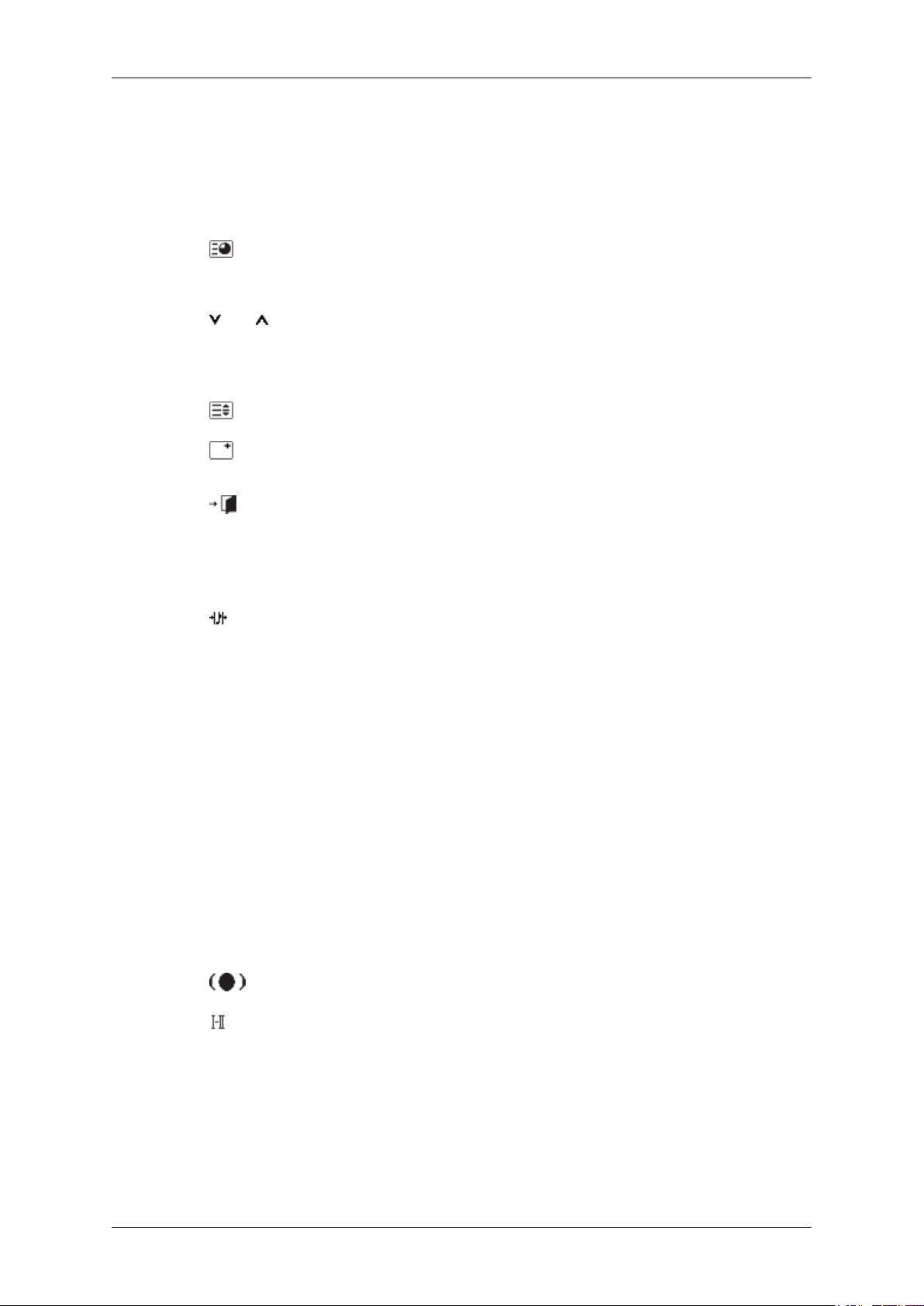
Einführung
en Modi zu wechseln. (Unterhalt. → Internet → Text→
Benutzerdef.)
13. AUTO Stellt die Anzeige im PC-Modus automatisch ein. Wenn Sie die
Auflösung über die Systemsteuerung ändern, wird die Funktion
automatisch ausgeführt.
14. ENTER/PRE-CH
15. CH/P Im TV-Modus wählen Sie mit diesen Tasten die Fernsehkanäle
16.
17.
18. EXIT
19. Auf-Ab Links-Rechts Taste Drücken Sie diese Taste, um horizontal von einem Menübefehl
20. S.MODE
SOURCE
INFO
Mit dieser Taste können Sie zum vorherigen Kanal zurückkehren.
- Diese Funktion ist bei diesem LCD-Bildschirm nicht verfügbar.
aus.
- Diese Funktion ist bei diesem LCD-Bildschirm nicht verfügbar.
Wechselt den Videoeingang.
Informationen zum aktuellen Bild werden links oben auf dem
Bildschirm angezeigt.
Schließt das Menüfenster.
zum nächsten zu wechseln oder die Werte für das ausgewählte
Menü anzupassen.
Wenn Sie diese Taste drücken, wird der aktuelle Modus unten in
der Mitte des Bildschirms angezeigt. Der LCD-Bildschirm verfügt
über einen integrierten HiFi-Stereoverstärker. Drücken Sie die
Taste mehrmals, um nacheinander zu den verfügbaren vorkonfigurierten Modi zu wechseln. ( Standard → Musik → Film →
Sprache → Benutzerdef.)
21. STILL Drücken Sie die Taste einmal, um den Bildschirm einzufrieren.
Drücken Sie diese Taste erneut, das Einfrieren zu beenden.
22. FM RADIO Schaltet das UKW-Radio (FM) ein/aus. Stellt im PC/DVI-Modus
den KLANG auf UKW ein. Stellt im allgemeinen Videomodus
das UKW-Radio ein und schaltet den Bildschirm aus. In Gegenden
mit schwachem Signal kann während der UKW-Übertragung
Rauschen auftreten.
- Diese Funktion ist bei diesem LCD-Bildschirm nicht verfügbar.
23. P.SIZE Drücken Sie diese Taste, um die Bildgröße zu ändern.
24.
25. DUAL/MTS
SRS
SRS
DUAL-
STEREO/MONO, DUAL l / DUAL ll und MONO/NICAM
MONO/NICAM STEREO können in Abhängigkeit von der Fernsehnorm über die Taste DUAL auf der Fernbedienung beim
Fernsehen eingestellt werden.
MTS-
Sie können den MTS-Modus (Mehrkanalton) auswählen.
Page 19
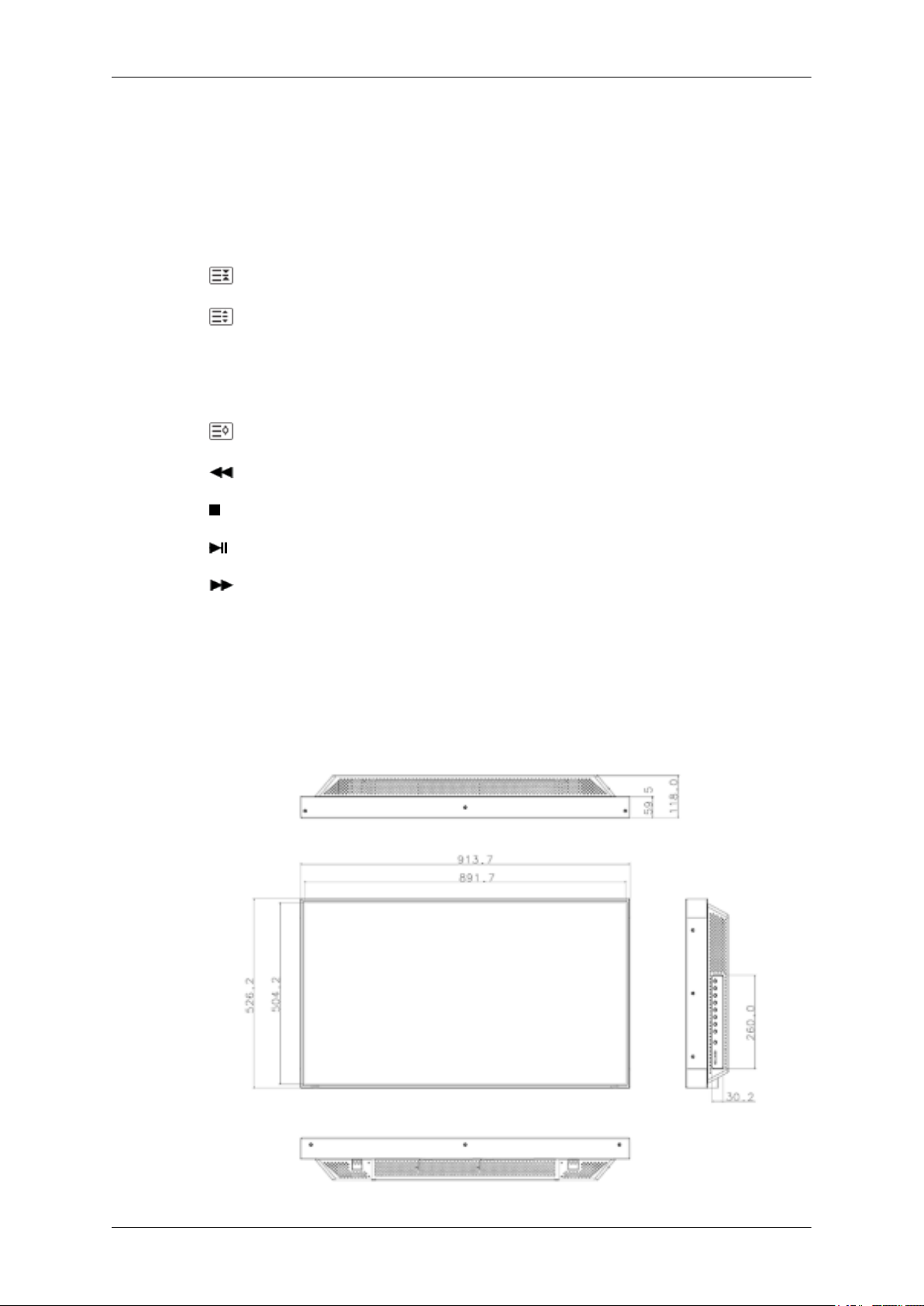
Einführung
Audiosystem MTS/S-System Standard
UKW-Stereo Mono Mono Manueller
Stereo Mono ↔ Stereo
SAP Mono ↔ SAP Mono
- Diese Funktion ist bei diesem LCD-Bildschirm nicht verfügbar.
Wechsel
26. PIP
27. SOURCE
28. SWAP Vertauscht den Inhalt des PIP-Fensters und des Hauptbilds. Das
29.
30. REW
31. STOP
32.
33.
SIZE
PLAY / PAUSE
FF
-- 400UXn --
Abmessungen und Gewichte
Abmessungen und Gewichte
Wenn Sie diese Taste drücken, wird ein PIP-Fenster angezeigt.
Ändert die Signalquelle des PIP-Fensters.
Bild aus dem PIP-Fenster wird als Hauptbild und das Hauptbild
wird im PIP-Fenster angezeigt.
Verändert die Größe des PIP-Fensters.
Rücklauf
Stopp
Wiedergabe/Pause
Schneller Vorlauf
GRÖßE DES NETZWERKMODELLS
Page 20
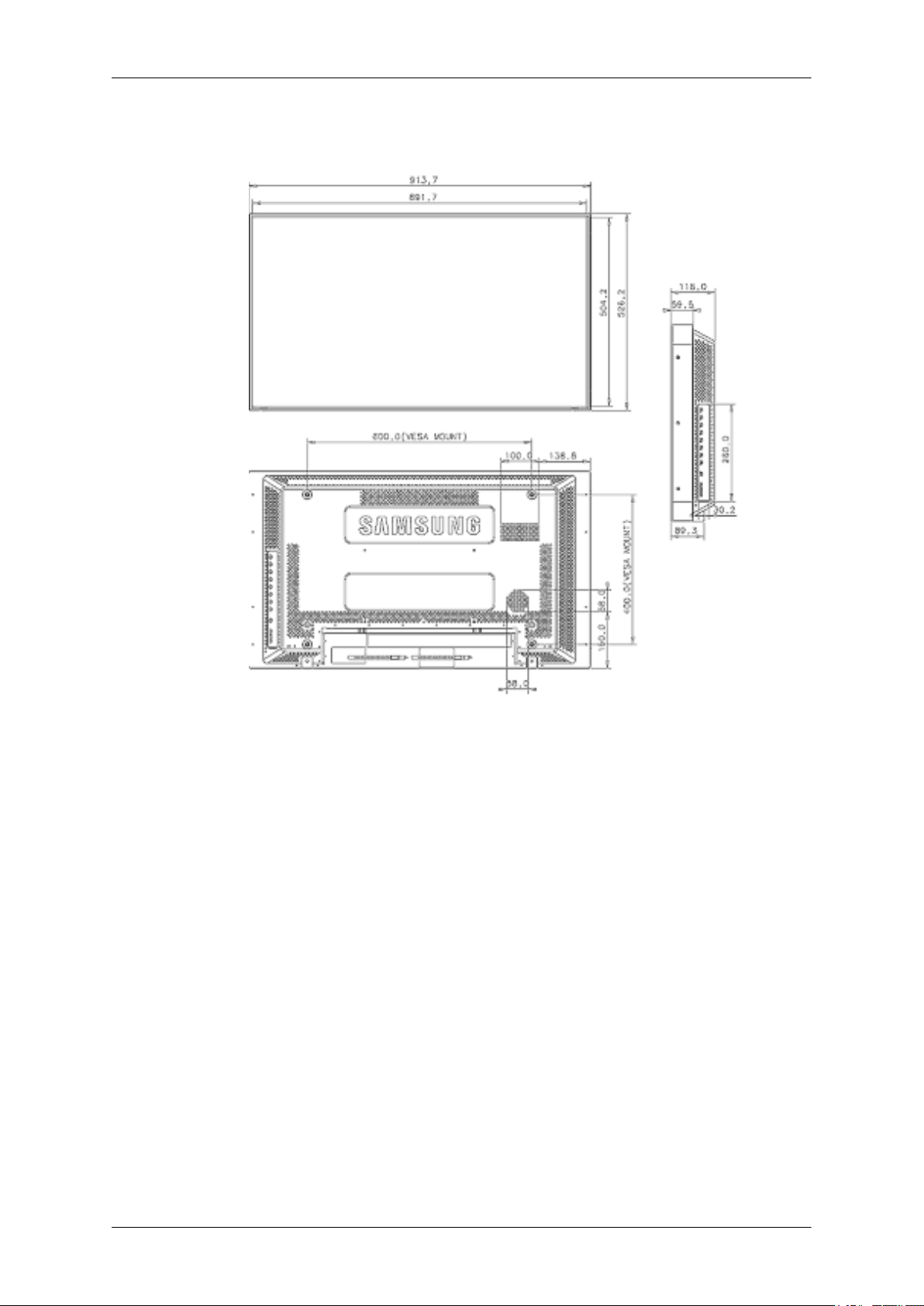
Oberteil des LCD-Bildschirms
GRÖßE DES NETZWERKMODELLS
Einführung
Montageanleitung der VESA-Halterung
• Wenn Sie die VESA-Wandhalterung installieren, stellen Sie sicher, dass die internationalen VESA-
Richtlinien erfüllt sind.
• Hinweise zu Kauf und Montage der VESA-Halterung: Wenden Sie sich für die Bestellung der
Halterung an Ihren nächsten SAMSUNG-Fachhändler. Unser Montagepersonal baut die Halterung
nach Eintreffen Ihrer Bestellung ein.
• Zum Anheben des LCD-Bildschirms sind mindestens 2 Personen erforderlich.
• SAMSUNG haftet nicht für Verletzungen oder Schäden, die bei Montage durch den Kunden en-
tstehen.
Page 21
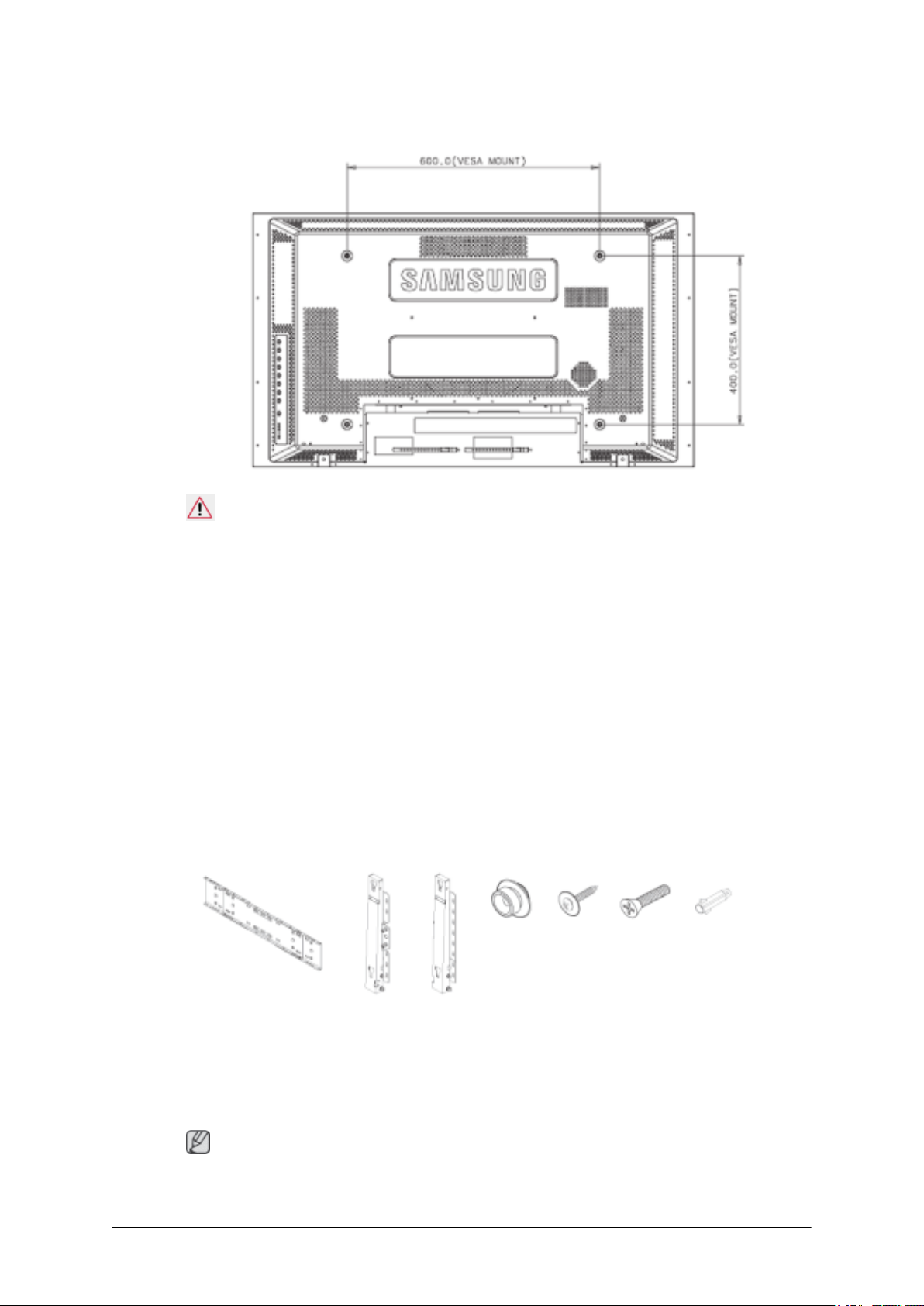
Abmessungen
Einführung
Hinweis
Verwenden Sie für die Wandmontage der Halterung nur Maschinenschrauben mit 6 mm Durchmesser
und 8 bis 12 mm Länge.
Montage der Wandhalterung
• Wenden Sie sich für die Montage der Wandhalterung an einen Techniker.
• SAMSUNG Electronics haftet nicht für Schäden an Gerät oder Personen, wenn die Montage vom
Kunden selbst durchgeführt wird.
• Die Halterung ist zur Montage an Mauern vorgesehen. Die Stabilität der Halterung bei Montage
auf Putz oder an Täfelungen kann nicht garantiert werden.
Komponenten
Verwenden Sie nur die mitgelieferten Komponenten und das mitgelieferte Zubehör.
Wandhalterung (1) Scharnier (Links: 1,
Rechts 1)
Zusammenbau der Wandhalterung
Hinweis
Es sind zwei Scharniere (links und rechts) vorhanden. Verwenden Sie das Richtige.
Hängelager aus
Plastik
(4)
Schraube
A (11)
Schraube
B (4)
Dübel
(11)
Page 22
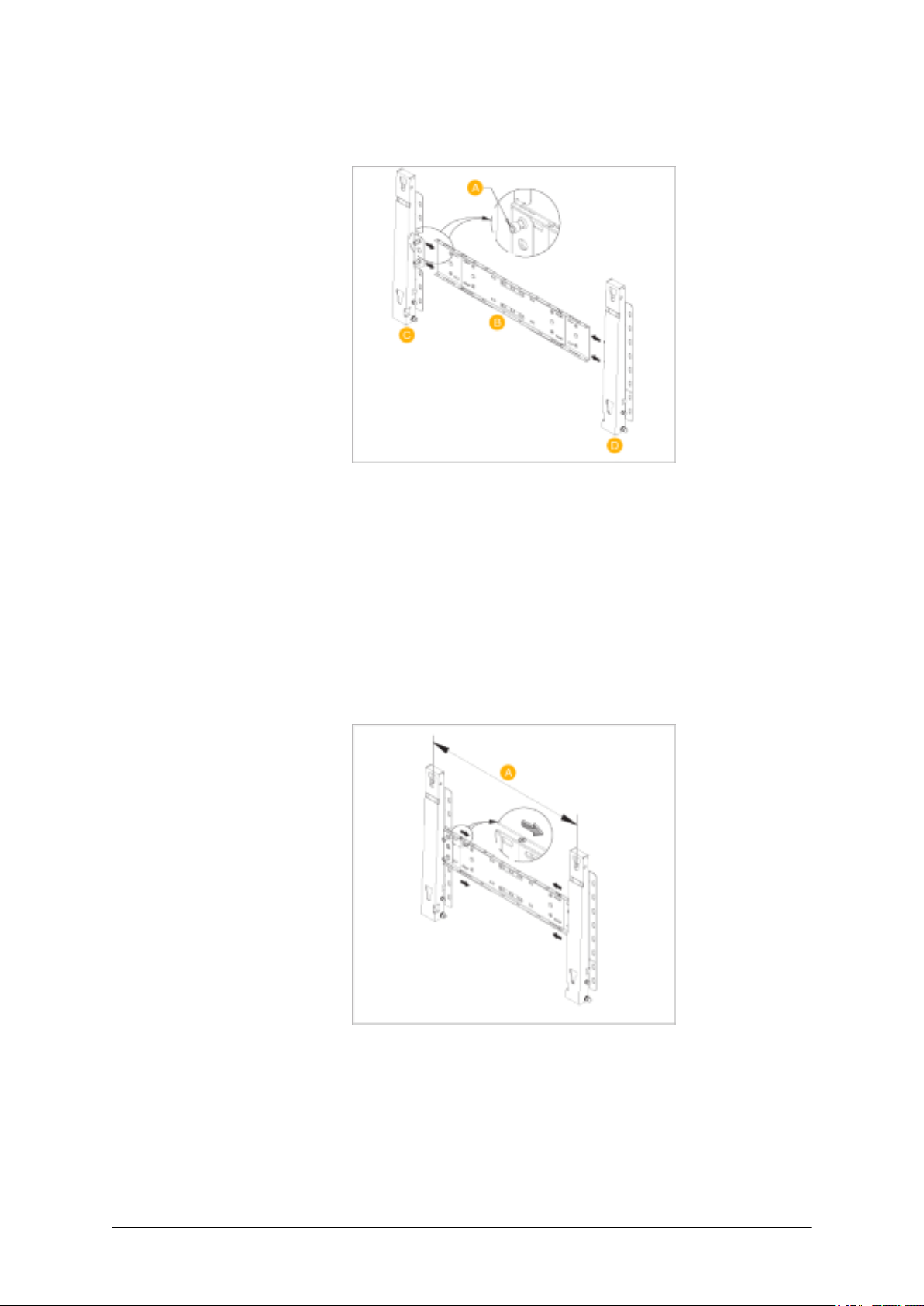
Einführung
1. Setzen Sie die unverlierbare Schraube ein, und ziehen Sie sie in Pfeilrichtung fest.
Bringen Sie anschließend die Wandhalterung an der Wand an.
Es sind zwei Scharniere (links und rechts) vorhanden. Verwenden Sie das Richtige.
A - Unverlierbare Schraube
B - Wandhalterung
C - Scharnier (links)
D - Scharnier (rechts)
2. Ehe Sie die Löcher in die Wand bohren, vergewissern Sie sich, dass deren Abstand dem der beiden
Montagebohrungen auf der Rückseite der Halterung entspricht.
Wenn der Abstand zu groß oder klein ist, lösen Sie alle oder einen Teil der 4 Schrauben der
Wandhalterung, und passen Sie den Abstand an.
A - Abstand der beiden Montagebohrungen
3. Markieren Sie die Bohrstellen entsprechend der Montagezeichnung an der Wand. Verwenden Sie
zum Bohren der Löcher einen Bohrer mit 5 mm Durchmesser, der eine Bohrungstiefe von mehr
als 35 mm zulässt. Setzen Sie die Dübel in die Bohrungen ein. Richten Sie die Bohrungen in der
Halterung und den Scharnieren entsprechend den Bohrungen mit den Dübeln aus, und ziehen Sie
die 11 Schrauben A fest.
Page 23
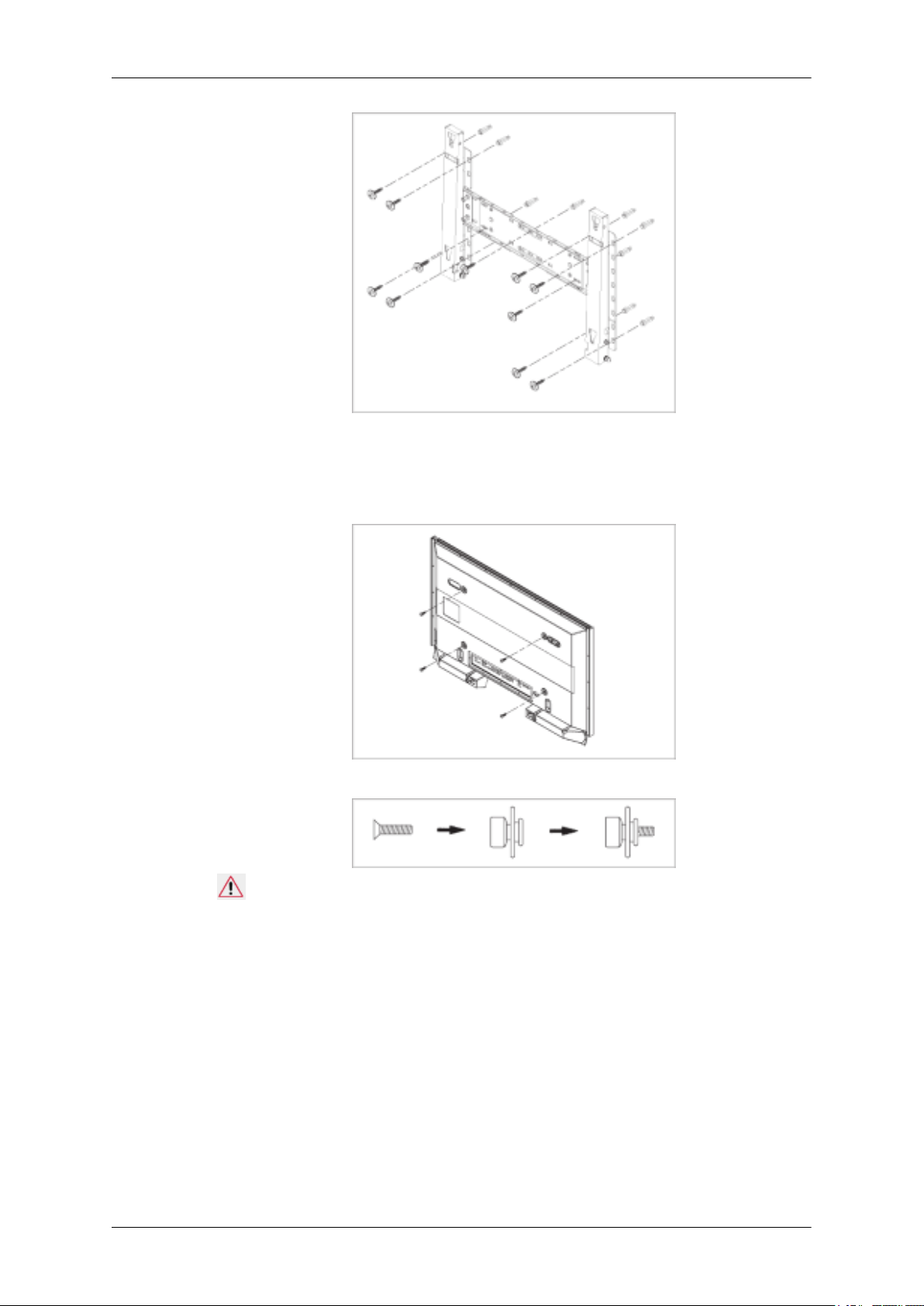
Einführung
So montieren Sie das Gerät an der Wandhalterung
Die Form des Geräts ist modellabhängig. Das Bauteil mit Hängelager und Schraube ist gleich.
1. Entfernen Sie die 4 Schrauben auf der Rückseite des Geräts.
2. Setzen Sie die Schraube B in das Hängelager ein.
Hinweis
• Befestigen Sie das Gerät an der Wandhalterung, und vergewissern Sie sich, dass es ordnungsgemäß am linken und rechten Hängelager angebracht ist.
• Achten Sie bei der Montage des Geräts an der Halterung darauf, dass Sie sich Ihre Finger
nicht einklemmen.
• Vergewissern Sie sich, dass die Wandhalterung sicher an der Wand befestigt ist, da anderenfalls das Gerät nach der Montage herunterfallen könnte.
3. Setzen Sie die 4 Schrauben aus Schritt 2 (Hängelager +Schraube B) in die Bohrungen auf der
Rückseite des Geräts ein, und ziehen Sie sie fest.
Page 24
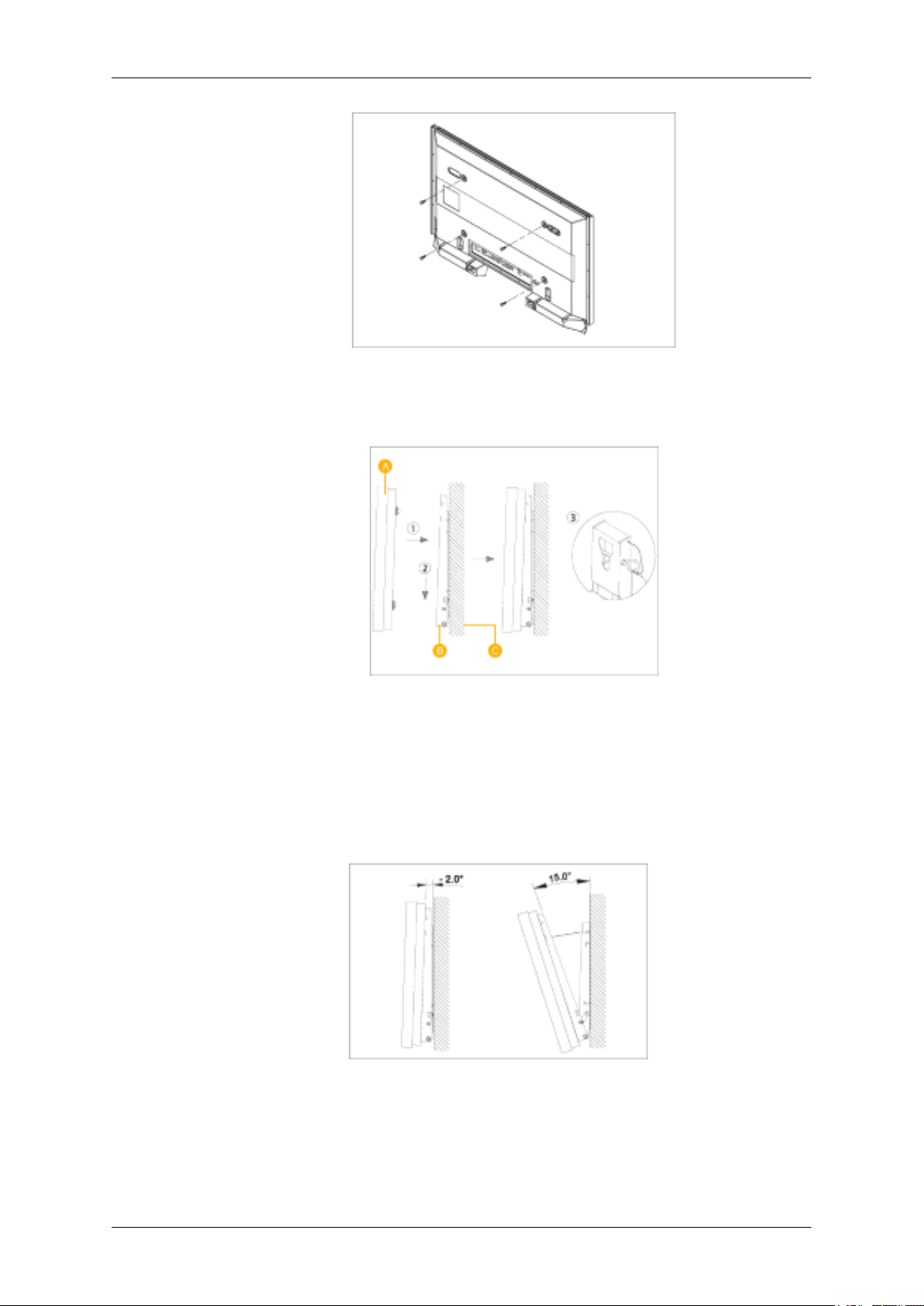
Einführung
4. Entfernen Sie den Sicherheitsstift (3), und setzen Sie die 4 Gerätehalterungen in die entsprechenden Bohrungen in der Wandhalterung (1) ein. Setzen Sie anschließend das Gerät (2) so ein, dass
es fest mit der Wandhalterung verbunden ist. Setzten Sie den Sicherheitsstift (3) wieder ein, und
ziehen Sie ihn fest, damit das Gerät an der Wandhalterung sicher fixiert ist.
A - LCD-Bildschirm
B - Wandhalterung
C - Wand
Anpassen des Wandhalterungswinkels
Stellen Sie vor der Wandmontage einen Halterungswinkel von -2˚ein.
1. Befestigen Sie das Gerät an der Wandhalterung.
2. Halten Sie das Gerät oben in der Mitte fest, und ziehen Sie es nach vorne (in Pfeilrichtung), um
den Winkel einzustellen.
3. Der Halterungswinkel kann zwischen -2˚ und 15˚ eingestellt werden.
Page 25
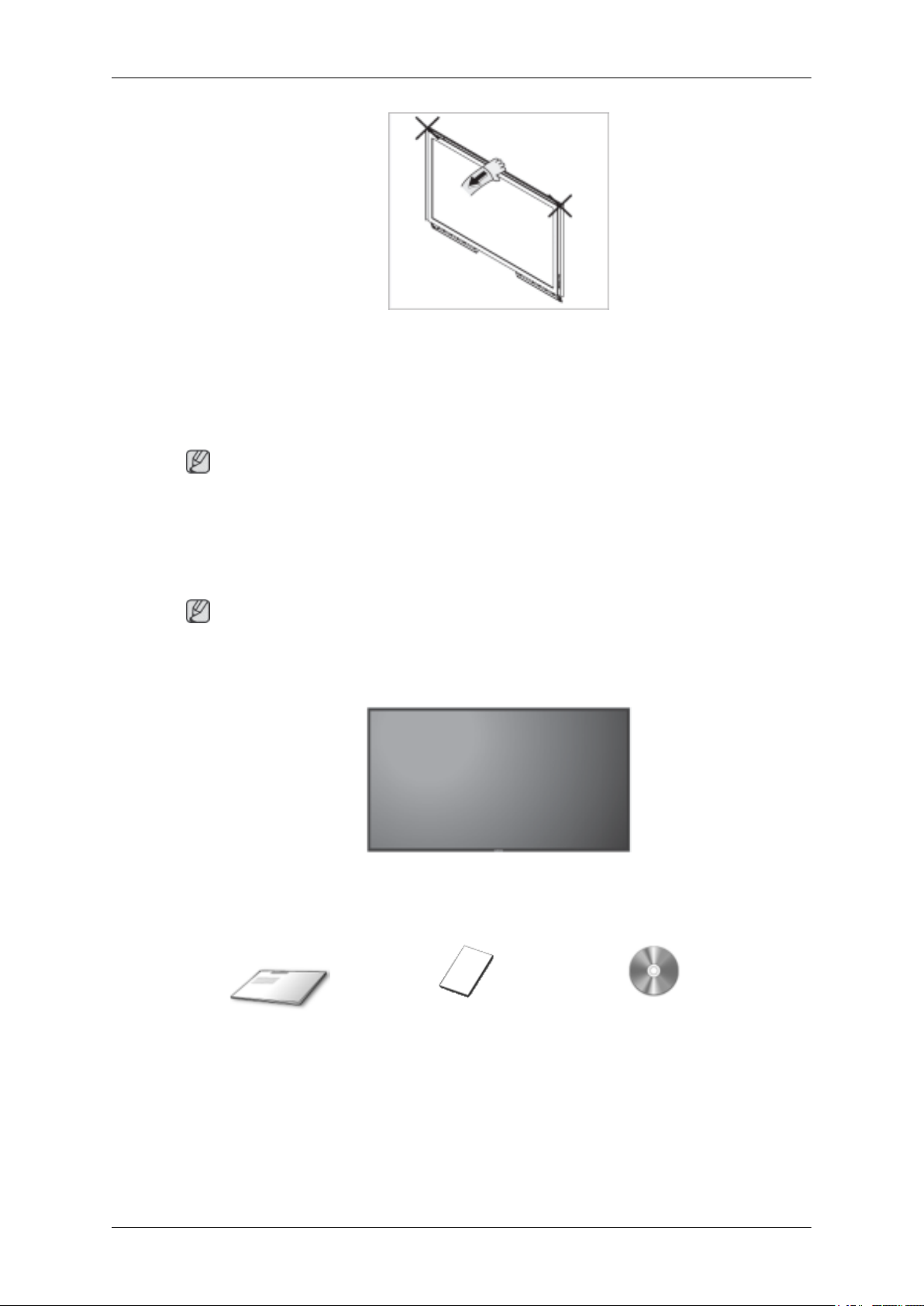
Fassen Sie das Gerät immer oben in der Mitte und nicht an der linken oder rechten Seite an, um den
Winkel einzustellen.
-- 460DXn --
Lieferumfang
Hinweis
Vergewissern Sie sich, dass im Lieferumfang des LCD-Bildschirms folgende Komponenten enthalten
sind:
Einführung
Falls Komponenten fehlen sollten, setzen Sie sich bitte mit dem Kundendienstzentrum in Verbindung.
Optionale Komponenten erhalten Sie bei einem Händler.
Dieser Standfuß ist zur Aufstellung auf dem Fußboden geeignet.
Auspacken
Bedienungsanleitungen
Hinweis
LCD-Bildschirm
Kurzanleitung zur Konfigu-
ration
Garantiekarte
(Nicht überall verfügbar)
Benutzerhandbuch
Page 26
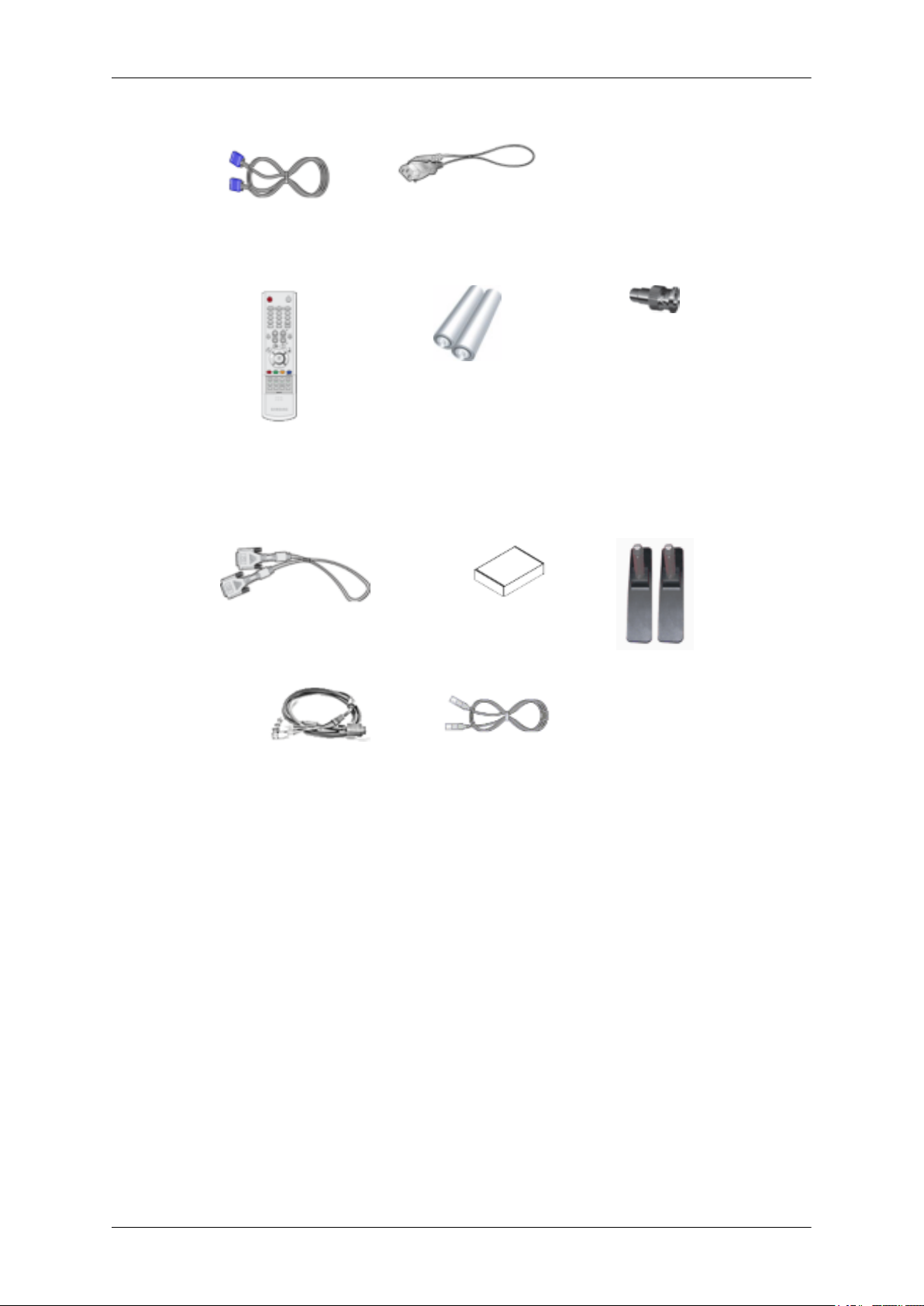
Kabel
Andere
Einführung
D-Sub-Kabel Netzkabel
Fernbedienung Batterien (AAA X 2)
(Nicht überall verfügbar)
Separat erhältlich
DVI-Kabel Wandhalterung Provisorische Füße-Kit
BNC-Kabel LAN-Kabel Weitere Informationen zum
BNC-auf-RCA- Adapter-
stecker
Kalibrator
Verwenden des Kalibrators
finden Sie in der Hilfe Natural
Color Expert.
Page 27
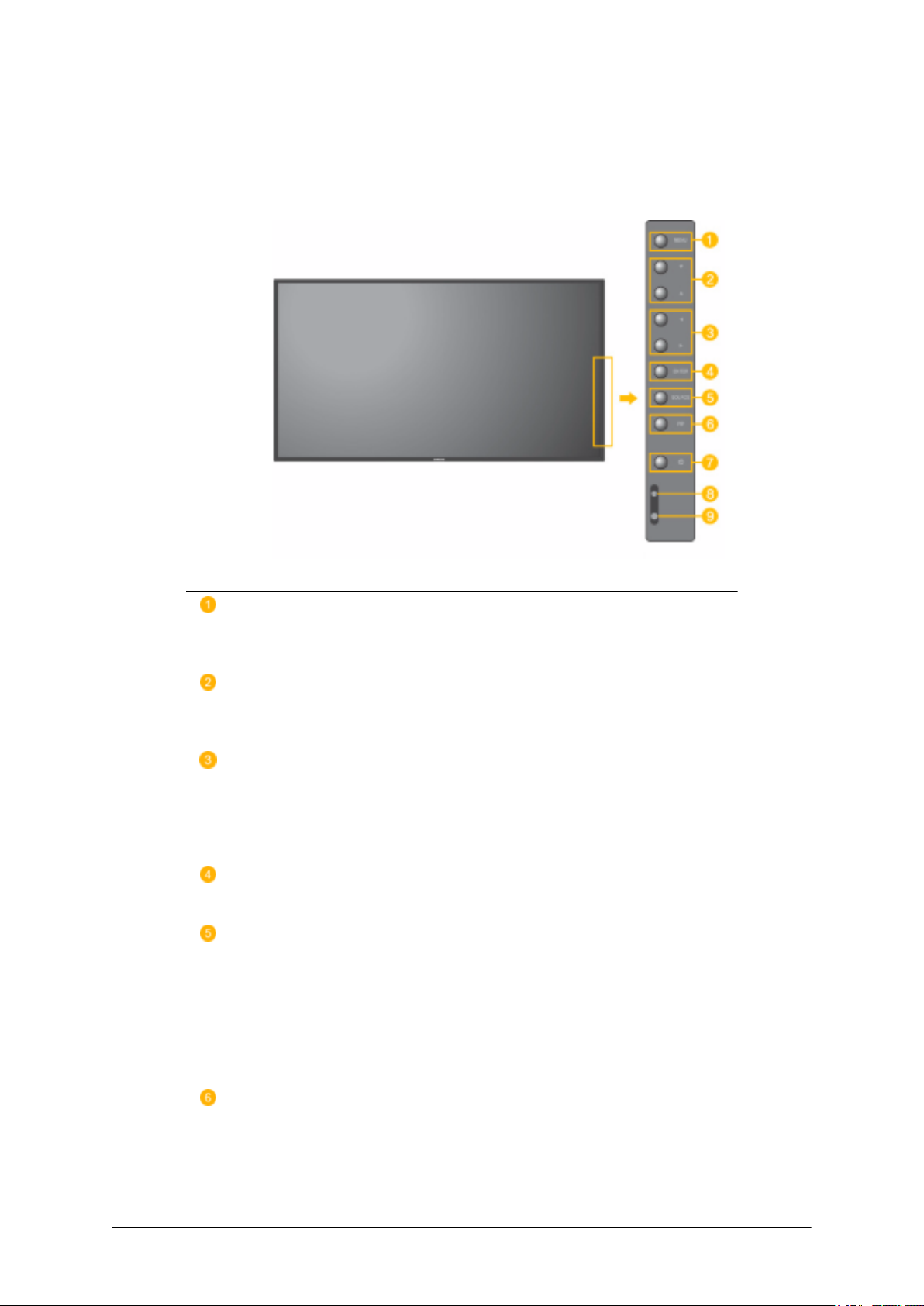
-- 460DXn --
LCD-Bildschirm
Vorderseite
Einführung
Taste MENU [MENU]
Hiermit können Sie das Bildschirmmenü öffnen und schließen. Hiermit können
Sie das OSD-Menü auch beenden oder zum vorherigen Menü zurückkehren.
Auf/Ab-Taste
Drücken Sie diese Taste, um vertikal von einem Menübefehl zum nächsten zu
wechseln oder die Werte für das ausgewählte Menü anzupassen.
Links/Rechts-Taste / Lautstärke-Taste
Drücken Sie diese Taste, um horizontal von einem Menübefehl zum nächsten zu
wechseln oder die Werte für das ausgewählte Menü anzupassen. Wenn das Bildschirmmenü nicht angezeigt wird, können Sie über diese Taste die Lautstärke
regulieren.
Taste ENTER [ENTER]
Aktiviert einen hervorgehobenen Menüeintrag.
Taste SOURCE [SOURCE]
Wechselt von PC-Modus zu Video-Modus. Die Signalquelle kann nur bei externen
Geräten geändert werden, die aktuell an den LCD-Bildschirm angeschlossen sind.
[PC] → [BNC] → [DVI] → [AV] → [S-Video] → [Komp.] → [HDMI] →
[MagicInfo]
>> Hier klicken, um einen animierten Clip anzuzeigen
PIP
Drücken Sie die PIP-Taste, um die PIP-Funktion ein- oder auszuschalten.
Es kann nur ein PIP-Fenster auf dem Bildschirm angezeigt werden, weil BNCund Komponentenanschluss dieselbe Buchse verwenden.
Page 28
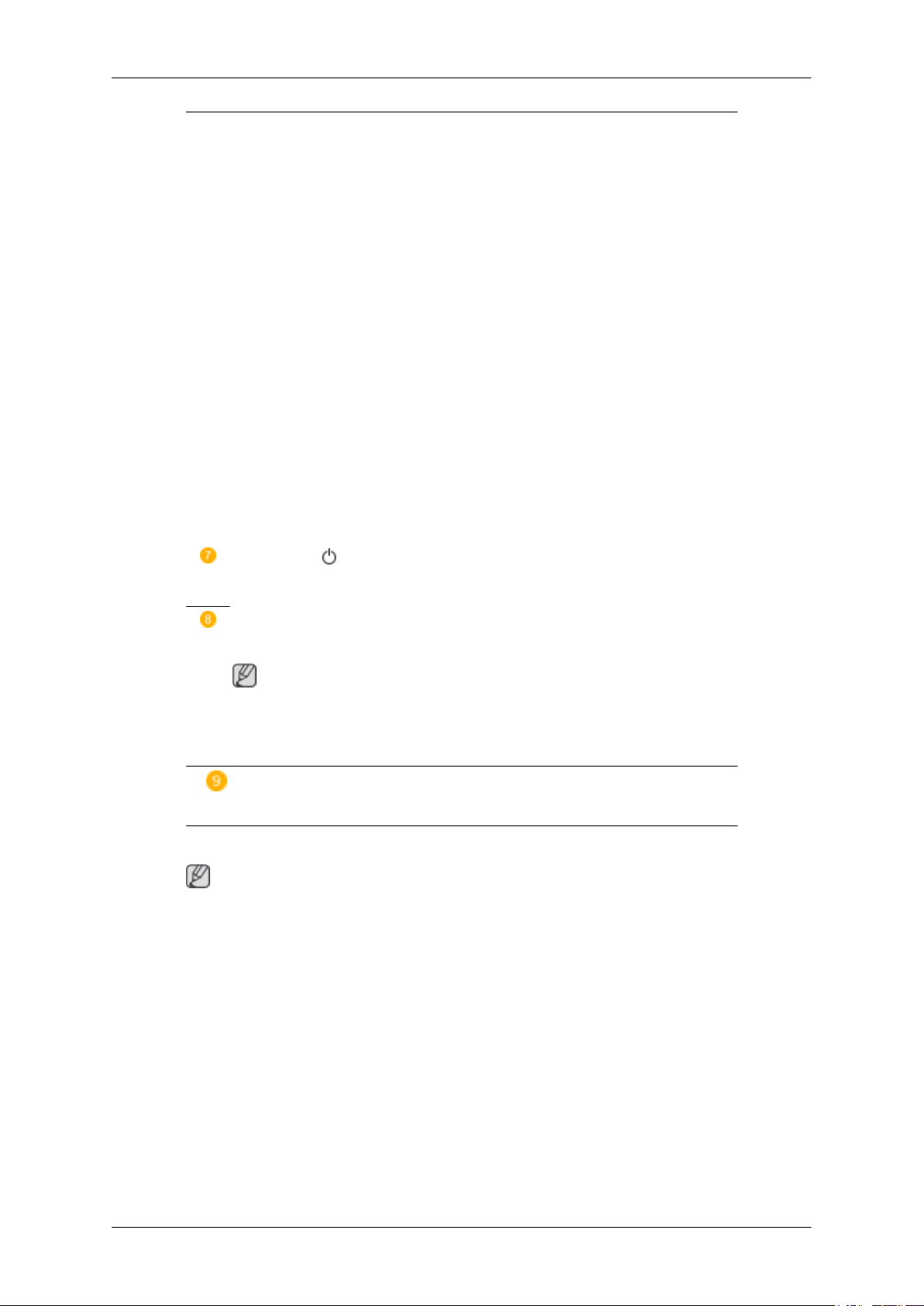
Einführung
>> Hier klicken, um einen animierten Clip anzuzeigen
• PC
Modus AV / S-Video / Komp. / HDMI
• BNC
Modus AV / S-Video / HDMI
• DVI
Modus AV / S-Video / Komp.
• AV / S-Video
Modus PC / BNC / DVI
• Komp.
Modus PC / DVI
• HDMI
Rückseite
Ausführliche Informationen zu Kabelverbindungen finden Sie im Abschnitt Anschließen von Kabeln
unter Aufstellen. Die Konfiguration auf der Rückseite des LCD-Bildschirms kann sich je nach verwendetem LCD-Bildschirmmodell leicht unterscheiden.
Modus PC / BNC
Netzschalter [ ]
Verwenden Sie diese Taste, um den LCD-Bildschirm ein- oder auszuschalten.
Stromversorgungsanzeige
Leuchtet, wenn Sie die Stromversorgung einschalten. Siehe Technische Daten
Hinweis
Informationen zu Stromsparfunktionen finden Sie in der Bedienungsanleitung unter PowerSaver. Wenn Sie den LCD-Bildschirm nicht verwenden oder ihn lange
Zeit unbeaufsichtigt lassen, schalten Sie ihn aus, um Energie zu sparen.
Fernbedienungsssensor
Richten Sie die Fernbedienung auf diesen Punkt auf dem LCD-Bildschirm.
Hinweis
Page 29
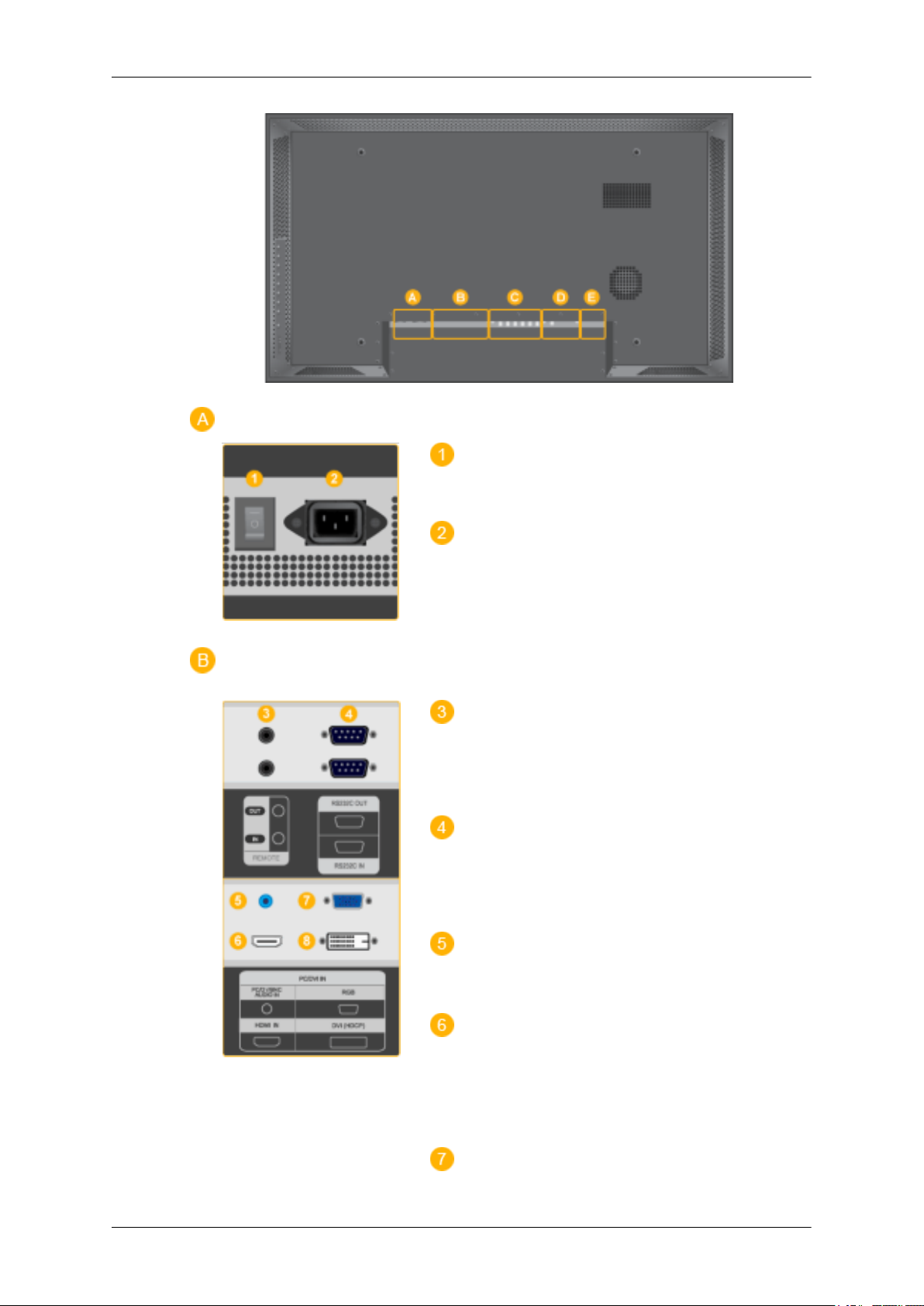
Einführung
POWER S/W ON [ │ ] / OFF [O]
Ein- und Ausschalten des LCD-Bildschirms.
POWER IN
Das Netzkabel verbindet den LCD-LCD-Bildschirm mit der Steckdose in der Wand.
REMOTE OUT/IN
Sie können eine Kabelfernbedienung verwenden,
nachdem Sie diese an den LCD-Bildschirm angeschlossen haben.
RS232C OUT/IN (Serieller RS232C-Ans-
chluss)
Anschluss für die Mehrfachbildschirm-Steuerung
DVI / PC / HDMI IN [PC/DVI/BNC AUDIO
IN] (PC/DVI/BNC/HDMI Audioanschluss (Eingang)
DVI / PC / HDMI IN [HDMI]
Schließen Sie den HDMI-Anschluss auf der
Rückseite Ihres LCD-Bildschirms mit einem
HDMI-Kabel an den HDMI-Anschluss Ihres digitalen Ausgabegeräts an.
DVI / PC / HDMI IN [RGB](PC-Video-Anschlussbuchse)
Page 30
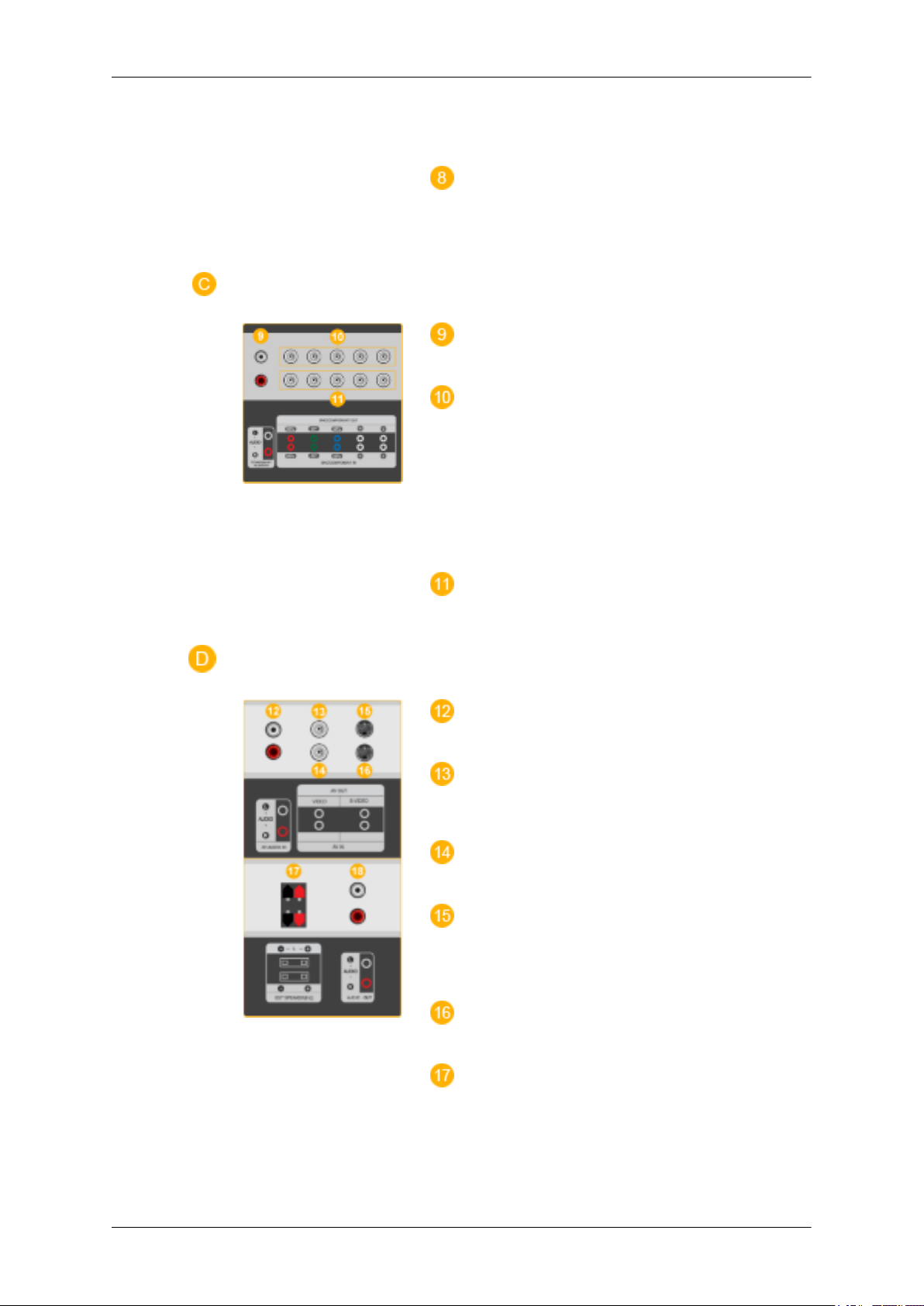
Einführung
Anschließen des 15-poligen D-Sub-Kabels – PCModus (Analog PC)
DVI / PC / HDMI IN [DVI(HDCP)] (PC-
Video-Anschlussbuchse)
Anschließen des DVI-D/DVI-D-Kabels – DVIModus (Digital PC)
COMPONENT AUDIO IN [L-AUDIO-R]
(Component-/Audioanschluss (Eingang))
BNC/COMPONENT OUT [R/PR, G/Y, B/
PB, H, V] (BNC/Component-Anschlussbuchse
(Ausgang))
BNC-Anschluss (Analog PC): Verbinden mit
dem R, G, B, H, V-Anschluss
Component-Anschluss: Verbinden mit dem PR,
Y, PB-Anschluss
BNC/COMPONENT IN [R/PR, G/Y, B/PB,
H, V](BNC/Component-Anschlussbuchse (Eingang))
AV AUDIO IN [L-AUDIO-R] (Audio-Anschlussbuchse (Eingang) des LCD-Bildschirms)
AV OUT [VIDEO](Video-Anschlussbuchse)
AV-Modus (Ausgang)
AV IN [VIDEO](Video-Anschlussbuchse
(Eingang))
AV OUT [S-VIDEO] (S-Video-Anschlussbuchse)
S-Video-Modus (Ausgang)
AV IN [S-VIDEO](Video-Anschlussbuchse
(Eingang))
EXT SPEAKER(8 Ω)[- - L - +, - - R - +]
(Anschlussbuchse für Zusatzlautsprecher)
Page 31

Einführung
AUDIO OUT [L-AUDIO-R] (MONITORAudio-Anschlussbuchse (Ausgang))AUDIO OUT
zum Anschließen von PC, DVI, BNC.
LAN(LAN-Anschlussbuchse)
USB(USB-Anschlussbuchse)
Kompatibel mit Tastatur, Maus und Massenspeichergeräten.
Hinweis
Die maximale Anzahl anschließbarer LCD-Bildschirme kann je nach Kabel, Signalquelle usw.
unterschiedlich sein. Bei Verwendung von Kabeln ohne Signalabschwächung können bis zu 10
LCD-Bildschirme angeschlossen werden.
Hinweis
Weitere Informationen zu Kabelanschlüssen finden Sie unter Verbindungskabel.
-- 460DXn --
Fernbedienung
Hinweis
Die Leistung der Fernbedienung kann von einem Fernsehgerät oder anderen elektronischen Geräten,
die in der Nähe des Monitors betrieben werden, beeinträchtigt werden; dabei kann es zu einer Funktionsstörung aufgrund einer Überlagerung der Frequenz kommen.
Page 32

Einführung
ON / OFF
MagicInfo
MDC
LOCK
MagicInfotaste
+100 DEL
VOL
MUTE
MENU
ENTER
P.MODE
AUTO
TTX/MIX
ENTER/PRE-CH
CH/P
SOURCE
INFO
EXIT
Auf-Ab Links-Rechts Taste
S.MODE
STILL
FM RADIO
P.SIZE
SRS
DUAL/MTS
PIP
SOURCE
SWAP
SIZE
REW
STOP
PLAY/PAUSE
FF
1. ON / OFF Drücken Sie diese Taste, um den LCD-Bildschirm ein- und auszuschalten.
2. MagicInfo MagicInfo -Schnellstarttaste
Page 33

Einführung
3. MDC MDC-Schnellstarttaste
4. LOCK Mit dieser Taste werden alle Funktionstasten sowohl auf der Fernbedienung als auch am LCD-Bildschirm mit Ausnahme der Netztaste und der Taste LOCK aktiviert oder deaktiviert.
5. MagicInfo-Tasten MagicInfo-Schnellstarttaste
• Alphabet/Ziffer: Verwenden Sie diese Tasten zum Eingeben
von Internetadressen.
• DEL: Verwenden Sie diese Taste als Rücktaste.
• SYMBOL: Verwenden Sie diese Taste zum Eingeben von
Symbolen. (.O_-)
• ENTER: Verwenden Sie diese Taste zum Bestätigen von Ein-
gaben.
6. +100 DEL
7. VOL Mit diesen Tasten bestimmen Sie die Audiolautstärke.
8. MUTE
9. TTX/MIX
10. MENU
11. ENTER
12. P.MODE
Drücken Sie diese Taste, um die Programme mit einer Nummer
über 100 auszuwählen. Zur Auswahl von z. B. Programm 121
drücken Sie zuerst „+100“, dann „2“ und dann „1“.
- Diese Funktion ist bei diesem LCD-Bildschirm nicht verfügbar.
Die Audioausgabe wird vorübergehend unterbrochen (stummgeschaltet). Dies wird in der linken unteren Ecke des Bildschirms
angezeigt. Die Tonwiedergabe wird fortgesetzt, wenn MUTE oder
- VOL + im Mute-Modus gedrückt werden.
Fernsehsender bieten Textinformationen per Videotext an.
- Diese Funktion ist bei diesem LCD-Bildschirm nicht verfügbar.
Mit dieser Taste können Sie das Bildschirmmenü öffnen und die
Menüanzeige beenden oder das Menü mit den Bildschirmeinstellungen schließen.
Aktiviert einen hervorgehobenen Menüeintrag.
Nach Drücken dieser Taste wird der aktuelle Bildmodus unten in
der Mitte des Bildschirms angezeigt.
AV / S-Video / Komp. : P.MODE
Der LCD-Bildschirm verfügt über vier automatische Bildeinstellungen, die werkseitig eingestellt werden. Drücken Sie die Taste
mehrmals, um nacheinander zu den verfügbaren vorkonfigurierten Modi zu wechseln. ( Dynamisch → Standard → Film →
Benutzerdef.)
PC / DVI / BNC : M/B (MagicBright)
Mit der neuen MagicBright-Funktion können Sie die Bildschirmeigenschaften abhängig vom angezeigten Programminhalt für
ein optimales Fernseherlebnis anpassen. Drücken Sie die Taste
mehrmals, um nacheinander zu den verfügbaren vorkonfiguriert-
Page 34

Einführung
en Modi zu wechseln. (Unterhalt. → Internet → Text→
Benutzerdef.)
13. AUTO Stellt die Anzeige im PC-Modus automatisch ein. Wenn Sie die
Auflösung über die Systemsteuerung ändern, wird die Funktion
automatisch ausgeführt.
14. ENTER/PRE-CH
15. CH/P Im TV-Modus wählen Sie mit diesen Tasten die Fernsehkanäle
16.
17.
18. EXIT
19. Auf-Ab Links-Rechts Taste Drücken Sie diese Taste, um horizontal von einem Menübefehl
20. S.MODE
SOURCE
INFO
Mit dieser Taste können Sie zum vorherigen Kanal zurückkehren.
- Diese Funktion ist bei diesem LCD-Bildschirm nicht verfügbar.
aus.
- Diese Funktion ist bei diesem LCD-Bildschirm nicht verfügbar.
Wechselt den Videoeingang.
Informationen zum aktuellen Bild werden links oben auf dem
Bildschirm angezeigt.
Schließt das Menüfenster.
zum nächsten zu wechseln oder die Werte für das ausgewählte
Menü anzupassen.
Wenn Sie diese Taste drücken, wird der aktuelle Modus unten in
der Mitte des Bildschirms angezeigt. Der LCD-Bildschirm verfügt
über einen integrierten HiFi-Stereoverstärker. Drücken Sie die
Taste mehrmals, um nacheinander zu den verfügbaren vorkonfigurierten Modi zu wechseln. ( Standard → Musik → Film →
Sprache → Benutzerdef.)
21. STILL Drücken Sie die Taste einmal, um den Bildschirm einzufrieren.
Drücken Sie diese Taste erneut, das Einfrieren zu beenden.
22. FM RADIO Schaltet das UKW-Radio (FM) ein/aus. Stellt im PC/DVI-Modus
den KLANG auf UKW ein. Stellt im allgemeinen Videomodus
das UKW-Radio ein und schaltet den Bildschirm aus. In Gegenden
mit schwachem Signal kann während der UKW-Übertragung
Rauschen auftreten.
- Diese Funktion ist bei diesem LCD-Bildschirm nicht verfügbar.
23. P.SIZE Drücken Sie diese Taste, um die Bildgröße zu ändern.
24.
25. DUAL/MTS
SRS
SRS
DUAL-
STEREO/MONO, DUAL l / DUAL ll und MONO/NICAM
MONO/NICAM STEREO können in Abhängigkeit von der Fernsehnorm über die Taste DUAL auf der Fernbedienung beim
Fernsehen eingestellt werden.
MTS-
Sie können den MTS-Modus (Mehrkanalton) auswählen.
Page 35

Einführung
Audiosystem MTS/S-System Standard
UKW-Stereo Mono Mono Manueller
Stereo Mono ↔ Stereo
SAP Mono ↔ SAP Mono
- Diese Funktion ist bei diesem LCD-Bildschirm nicht verfügbar.
Wechsel
26. PIP
27.
28. SWAP Vertauscht den Inhalt des PIP-Fensters und des Hauptbilds. Das
29.
30.
31.
32. PLAY / PAUSE
33.
SOURCE
SIZE
REW
STOP
FF
-- 460DXn --
Abmessungen und Gewichte
Abmessungen und Gewichte
Wenn Sie diese Taste drücken, wird ein PIP-Fenster angezeigt.
Ändert die Signalquelle des PIP-Fensters.
Bild aus dem PIP-Fenster wird als Hauptbild und das Hauptbild
wird im PIP-Fenster angezeigt.
Verändert die Größe des PIP-Fensters.
Rücklauf
Stopp
Wiedergabe/Pause
Schneller Vorlauf
GRÖßE DES NETZWERKMODELLS
Page 36

Oberteil des LCD-Bildschirms
GRÖßE DES NETZWERKMODELLS
Einführung
Montageanleitung der VESA-Halterung
• Wenn Sie die VESA-Wandhalterung installieren, stellen Sie sicher, dass die internationalen VESA-
Richtlinien erfüllt sind.
• Hinweise zu Kauf und Montage der VESA-Halterung: Wenden Sie sich für die Bestellung der
Halterung an Ihren nächsten SAMSUNG-Fachhändler. Unser Montagepersonal baut die Halterung
nach Eintreffen Ihrer Bestellung ein.
• Zum Anheben des LCD-Bildschirms sind mindestens 2 Personen erforderlich.
• SAMSUNG haftet nicht für Verletzungen oder Schäden, die bei Montage durch den Kunden en-
tstehen.
Abmessungen
Page 37

Hinweis
Verwenden Sie für die Wandmontage der Halterung nur Maschinenschrauben mit 6 mm Durchmesser
und 8 bis 12 mm Länge.
Montage der Wandhalterung
• Wenden Sie sich für die Montage der Wandhalterung an einen Techniker.
• SAMSUNG Electronics haftet nicht für Schäden an Gerät oder Personen, wenn die Montage vom
Kunden selbst durchgeführt wird.
• Die Halterung ist zur Montage an Mauern vorgesehen. Die Stabilität der Halterung bei Montage
auf Putz oder an Täfelungen kann nicht garantiert werden.
Komponenten
Verwenden Sie nur die mitgelieferten Komponenten und das mitgelieferte Zubehör.
Einführung
Wandhalterung (1) Scharnier (Links: 1,
Rechts 1)
Zusammenbau der Wandhalterung
Hinweis
Es sind zwei Scharniere (links und rechts) vorhanden. Verwenden Sie das Richtige.
1. Setzen Sie die unverlierbare Schraube ein, und ziehen Sie sie in Pfeilrichtung fest.
Bringen Sie anschließend die Wandhalterung an der Wand an.
Hängelager aus
Plastik
(4)
Schraube
A (11)
Schraube
B (4)
Dübel
(11)
Es sind zwei Scharniere (links und rechts) vorhanden. Verwenden Sie das Richtige.
Page 38

Einführung
A - Unverlierbare Schraube
B - Wandhalterung
C - Scharnier (links)
D - Scharnier (rechts)
2. Ehe Sie die Löcher in die Wand bohren, vergewissern Sie sich, dass deren Abstand dem der beiden
Montagebohrungen auf der Rückseite der Halterung entspricht.
Wenn der Abstand zu groß oder klein ist, lösen Sie alle oder einen Teil der 4 Schrauben der
Wandhalterung, und passen Sie den Abstand an.
A - Abstand der beiden Montagebohrungen
3. Markieren Sie die Bohrstellen entsprechend der Montagezeichnung an der Wand. Verwenden Sie
zum Bohren der Löcher einen Bohrer mit 5 mm Durchmesser, der eine Bohrungstiefe von mehr
als 35 mm zulässt. Setzen Sie die Dübel in die Bohrungen ein. Richten Sie die Bohrungen in der
Halterung und den Scharnieren entsprechend den Bohrungen mit den Dübeln aus, und ziehen Sie
die 11 Schrauben A fest.
So montieren Sie das Gerät an der Wandhalterung
Die Form des Geräts ist modellabhängig. Das Bauteil mit Hängelager und Schraube ist gleich.
Page 39

Einführung
1. Entfernen Sie die 4 Schrauben auf der Rückseite des Geräts.
2. Setzen Sie die Schraube B in das Hängelager ein.
Hinweis
• Befestigen Sie das Gerät an der Wandhalterung, und vergewissern Sie sich, dass es ordnungsgemäß am linken und rechten Hängelager angebracht ist.
• Achten Sie bei der Montage des Geräts an der Halterung darauf, dass Sie sich Ihre Finger
nicht einklemmen.
• Vergewissern Sie sich, dass die Wandhalterung sicher an der Wand befestigt ist, da anderenfalls das Gerät nach der Montage herunterfallen könnte.
3. Setzen Sie die 4 Schrauben aus Schritt 2 (Hängelager +Schraube B) in die Bohrungen auf der
Rückseite des Geräts ein, und ziehen Sie sie fest.
4. Entfernen Sie den Sicherheitsstift (3), und setzen Sie die 4 Gerätehalterungen in die entsprechenden Bohrungen in der Wandhalterung (1) ein. Setzen Sie anschließend das Gerät (2) so ein, dass
es fest mit der Wandhalterung verbunden ist. Setzten Sie den Sicherheitsstift (3) wieder ein, und
ziehen Sie ihn fest, damit das Gerät an der Wandhalterung sicher fixiert ist.
Page 40

Einführung
A - LCD-Bildschirm
B - Wandhalterung
C - Wand
Anpassen des Wandhalterungswinkels
Stellen Sie vor der Wandmontage einen Halterungswinkel von -2˚ein.
1. Befestigen Sie das Gerät an der Wandhalterung.
2. Halten Sie das Gerät oben in der Mitte fest, und ziehen Sie es nach vorne (in Pfeilrichtung), um
den Winkel einzustellen.
3. Der Halterungswinkel kann zwischen -2˚ und 15˚ eingestellt werden.
Fassen Sie das Gerät immer oben in der Mitte und nicht an der linken oder rechten Seite an, um den
Winkel einzustellen.
Page 41

Anschlüsse
Anschließen an einen Computer
Netzkabel mit Erdung
• Bei einer Störung kann die Erdung einen Stromschlag verursachen. Vergewissern Sie sich, dass die Erdung korrekt angeschlossen ist, ehe Sie Verbindung zum Stromnetz herstellen. Wenn Sie das Erdungskabel abtrennen,
müssen Sie vorher den Netzstecker aus der Dose ziehen.
Hinweis
Alle für den AV-Eingang geeigneten Geräte (wie DVD-Player, Videorecorder oder Camcorder sowie
Computer) können an den LCD-Bildschirm angeschlossen werden. Ausführliche Informationen zum
Anschließen solcher Geräte finden Sie im Abschnitt „Benutzersteuerung“ unter „Einstellen des LCDLCD-Bildschirms“.
Schließen Sie das Netzkabel des LCD-Bildschirms an den Netzanschluss auf der
Rückseite des LCD-Bildschirms an. Schalten Sie den LCD-Bildschirm am Netzschalter ein.
Es gibt 3 Möglichkeiten, um das Signalkabel an den LCD-Bildschirm anzuschließen. Wählen Sie eine der folgenden:
Mit dem D-Sub-Anschluss (Analog) der Grafikkarte.
• Schließen Sie das D-Sub-Kabel an den 15-poligen RGB-Anschluss auf der
Rückseite des LCD-Bildschirms und an den 15-poligen D-Sub-Anschluss
ihres Computers an.
Mit dem DVI-Anschluss (Digital) der Grafikkarte.
Page 42

Anschlüsse
• Schließen Sie das DVI-Kabel an den DVI(HDCP)-Anschluss auf der Rückseite des LCD-Bildschirms und den DVI-Anschluss Ihres Computers an.
Hinweis
• Schalten Sie sowohl den Computer als auch den LCD-Bildschirm ein.
• Das DVI- oder BNC-Kabel ist als Zubehör erhältlich.
• Zubehör erhalten Sie bei jedem Kundendienstzentrum von SAMSUNG Electronics.
Mit dem BNC-Anschluss (Analog) der Grafikkarte.
• Schließen Sie das BNC-Kabel an die BNC/COMPONENT IN - R, G, B, H,
V Anschlüsse auf der Rückseite des LCD-Monitors und an den 15-poligen DSub-Anschluss Ihres Computers an.
Schließen Sie das Audiokabel des LCD-Bildschirms an den Audioanschluss auf
der Rückseite Ihres Computers an.
Anschließen an andere Geräte
Netzkabel mit Erdung
• Bei einer Störung kann die Erdung einen Stromschlag verursachen. Vergewissern Sie sich, dass die Erdung korrekt angeschlossen ist, ehe Sie Verbindung zum Stromnetz herstellen. Wenn Sie das Erdungskabel abtrennen,
müssen Sie vorher den Netzstecker aus der Dose ziehen.
Hinweis
Alle für den AV-Eingang geeigneten Geräte (wie DVD-Player, Videorecorder oder Camcorder sowie
Computer) können an den LCD-Bildschirm angeschlossen werden. Ausführliche Informationen zum
Anschließen solcher Geräte finden Sie im Abschnitt „Benutzersteuerung“ unter „Einstellen des LCDLCD-Bildschirms“.
Page 43

Anschließen an einen Videorecorder
Alle für den AV-Eingang geeigneten Geräte (wie Videorecorder oder Camcorder)
werden mit dem S-VHS- oder BNC-Kabel an den AV IN [VIDEO] oder AV IN
[S-VIDEO]-Anschluss des LCD-Bildschirms angeschlossen.
Verbinden Sie den linken und rechten Audioausgang (Audio (L) und Audio (R))
des Videorecorders oder Camcorders mithilfe von Audiokabeln mit dem AV AUDIO IN [L-AUDIO-R]-Anschluss des LCD-Bildschirms.
Anschlüsse
Hinweis
• Wählen Sie über die SOURCE-Taste an der Vorderseite des LCD-Bildschirms den AV oder SVideo-Eingang, an den der Videorecorder oder Camcorder angeschlossen ist.
• Starten Sie anschließend den Videorecorder oder Camcorder mit einem eingelegten Band.
• Das S-VHS- oder BNC-Kabel ist als Zubehör erhältlich.
Anschließen an einen DVD-Player
Verbinden Sie den COMPONENT AUDIO IN [L-AUDIO-R]-Eingang am LCDBildschirm mit den AUDIO OUT-Anschlüssen am DVD-Player.
Page 44

Schließen Sie den BNC/COMPONENT IN - PR, Y, PB-Anschluss am LCDBildschirm mit einem Komponentenkabel an die PR, Y, PB-Anschlüsse am DVDPlayer an.
Hinweis
• Wählen Sie über die SOURCE-Taste auf der Vorderseite des LCD-Bildschirms oder auf der Fernbedienung den Komp.-Eingang für den Anschluss an einen DVD-Player.
• Starten Sie anschließend den DVD-Player mit eingelegter DVD.
• Das Komponentenkabel ist als Zubehör erhältlich.
• Informationen zu Component-Video finden Sie in der Bedienungsanleitung Ihres DVD-Players.
Anschließen eines Camcorders
Anschlüsse
Suchen Sie die AV-Ausgangsbuchsen am Camcorder. Sie befinden sich normalerweise seitlich am Camcorder oder auf dessen Rückseite. Verbinden Sie den AV
AUDIO IN [L-AUDIO-R]-Eingang am LCD-Bildschirm mit den AUDIO OUTPUT-Anschlüssen am Camcorder.
Verbinden Sie den AV IN [VIDEO]-Eingang am LCD-Bildschirm mit dem VIDEO OUTPUT-Anschluss am Camcorder.
Hinweis
• Wählen Sie über die SOURCE-Taste auf der Vorderseite des LCD-Bildschirms oder auf der Fernbedienung den AV-Eingang für den Anschluss an einen Camcorder.
• Starten Sie anschließend den Camcorder mit einem eingelegten Band.
• Die hier abgebildeten Audio-Videokabel sind in der Regel im Lieferumfang eines Camcorders
enthalten.
(Falls dies nicht der Fall sein sollte, sind diese in einem Elektronikfachgeschäft in Ihrer Nähe
erhältlich.)
• Wenn Sie einen Stereo-Camcorder besitzen, müssen Sie ein Satz mit zwei Kabeln anschließen.
Page 45

Anschließen einer DTV-Set-Top-Box
Schließen Sie den BNC / COMPONENT IN-PR, Y, PB-Anschluss am LCDBildschirm mit einem Komponentenkabel an die PR, Y, PB-Anschlüsse an der
Set-Top-Box an.
Verbinden Sie den COMPONENT AUDIO IN [L-AUDIO-R]-Eingang am LCDBildschirm mit den AUDIO OUT-Anschlüssen an der Set-Top-Box.
Anschlüsse
Hinweis
• Wählen Sie über die SOURCE-Taste auf der Vorderseite des LCD-Bildschirms oder auf der Fernbedienung den Komponenteneingang für den Anschluss an eine DTV-Set-Top-Box.
• Informationen zu Component-Video finden Sie in der Bedienungsanleitung Ihrer Set Top Box.
Anschließen an eine Audioanlage
Hinweis
Verbinden Sie den AUDIO OUT [L-AUDIO-R]-Ausgang am LCD-Bildschirm mit den AUX L, RAnschlüssen am Audiosystem.
Page 46

Anschlüsse
Anschließen an eine Kabelfernbedienung
Hinweis
• Sie können Ihren LCD-Bildschirm bedienen, wenn Sie mithilfe des Anschlusses REMOTE OUT
dafür sorgen, dass er Fernbedienungssignale anderer Geräte empfängt.
• Sie können ein anderes Gerät bedienen, wenn Sie mithilfe des Anschlusses REMOTE IN dafür
sorgen, dass es Fernbedienungssignale anderer Geräte empfängt.
• Einschränkungen: Nur dann verfügbar, wenn sich die anderen Geräte mit dem Ein-/Ausgang für
die Kabelfernbedienung verbinden lassen.
Anschließen mit einem HDMI-Kabel
Hinweis
• Signalquellen wie digitale DVD-Geräte werden mit dem HDMI-Kabel an den HDMI IN-Anschluss
des LCD-Bildschirms angeschlossen.
• Sie können den HDMI IN-Anschluss nicht zum Verbinden mit einem PC verwenden.
Page 47

Anschlüsse
Anschließen mit einem DVI/HDMI-Kabel
Hinweis
• Der DVI-Ausgang des digitalen Ausgabegeräts und der HDMI IN-Anschluss des LCD-Bildschirms
werden über ein DVI/HDMI-Kabel miteinander verbunden.
• Schließen Sie den roten und den weißen Stecker des RCA/Stereo-Kabels (für PC) an die entsprechend gefärbten Audioausgänge des digitalen Ausgabegeräts an, und verbinden Sie den gegenüber
liegenden Stecker mit dem HDMI / PC / DVI-D AUDIO IN-Anschluss des LCD-Bildschirms.
Anschließen eines LAN-Kabels
Netzkabel mit Erdung
• Bei einer Störung kann die Erdung einen Stromschlag verursachen. Vergewissern Sie sich, dass die Erdung korrekt angeschlossen ist, ehe Sie Verbindung zum Stromnetz herstellen. Wenn Sie das Erdungskabel abtrennen,
müssen Sie vorher den Netzstecker aus der Dose ziehen.
Hinweis
Alle für den AV-Eingang geeigneten Geräte (wie DVD-Player, Videorecorder oder Camcorder sowie
Computer) können an den LCD-Bildschirm angeschlossen werden. Ausführliche Informationen zum
Anschließen solcher Geräte finden Sie im Abschnitt „Benutzersteuerung“ unter „Einstellen des LCDLCD-Bildschirms“.
Hinweis
Schließen Sie das LAN-Kabel an.
Page 48

Anschließen eines USB-Geräts
Netzkabel mit Erdung
• Bei einer Störung kann die Erdung einen Stromschlag verursachen. Vergewissern Sie sich, dass die Erdung korrekt angeschlossen ist, ehe Sie Verbindung zum Stromnetz herstellen. Wenn Sie das Erdungskabel abtrennen,
müssen Sie vorher den Netzstecker aus der Dose ziehen.
Hinweis
Alle für den AV-Eingang geeigneten Geräte (wie DVD-Player, Videorecorder oder Camcorder sowie
Computer) können an den LCD-Bildschirm angeschlossen werden. Ausführliche Informationen zum
Anschließen solcher Geräte finden Sie im Abschnitt „Benutzersteuerung“ unter „Einstellen des LCDLCD-Bildschirms“.
Anschlüsse
Hinweis
Sie können USB-Geräte anschließen, beispielsweise eine Maus oder Tastatur.
Page 49

Software verwenden
Installation MagicInfo Pro
Installation
1. Legen Sie die CD in das CD-ROM-Laufwerk ein.
2. Klicken Sie auf die MagicInfo Pro -Installationsdatei.
3. Wenn das Fenster des Installationsassistenten erscheint, klicken Sie auf "Weiter".
4.
Aktivieren Sie "I agree to the terms of the license agreement" (Ich akzeptiere die Bedingungen
des Lizenzvertrags), um die Nutzungsbedingungen zu akzeptieren.
Page 50

Software verwenden
5. Sie müssen sich beim Programm MagicInfo Pro Server anmelden. Geben Sie ein Anmeldekennwort ein. Das Kennwort kann nicht geändert werden, solange Sie angemeldet sind.
6. Wählen Sie einen Installationsordner für MagicInfo Pro aus.
7. Klicken Sie auf "Installieren".
Page 51

Software verwenden
8. Das Fenster mit dem "Installation Status" (Installationsstatus) wird angezeigt.
9. Es ist empfehlenswert, das System neu zu starten, um den normalen Betrieb des Programms
MagicInfo Pro Server sicherzustellen. Klicken Sie auf Next.
Page 52

Software verwenden
10. Wenn die Installation abgeschlossen ist, erscheint das Programmsymbol von MagicInfo Pro auf
Ihrem Desktop.
11. Doppelklicken Sie auf das Symbol, um das Programm zu starten.
Systemanforderungen
Prozessor RAM Ethernet Betriebssys-
Minimum Pentium 1,8
GHz
Empfohlen Pentium 3,0
GHz
256 MB 100 Mbit/1
Gbit
512 MB
tem
Windows XP
Windows
2000 (Service Pack 4)
Anwendung
Windows
Media Player 9 oder
höher
Page 53

Einstellen des LCD-Bildschirms
Direktzugriffsfunktionen
Verfügbare Modi
•
PC / BNC / DVI
•
AV
•
S-Video
•
Komp.
•
HDMI
•
MagicInfo
MagicInfo
Zum MagicInfo-Bildschirmmenü wechseln.
Page 54

MDC
Einstellen des LCD-Bildschirms
Zum Multi-Control-Bildschirmmenü wechseln.
LOCK
Mit dieser Funktion wird das Bildschirmmenü gesperrt, um Änderungen an den aktuellen Einstellungen
zu verhindern und den aktuellen Zustand zu bewahren.
Hinweis
• Wenn die Sperre aktiviert ist, können Sie auf der Fernbedienung und am Gerät nur noch die Netz-
taste und die Sperrtaste verwenden.
• Zurücksetzen des Kennworts für die Tastensperre. Drücken Sie die Tasten MUTE → 1 → 8 → 6
→ On. Das Kennwort wird auf den Wert '0000' zurückgesetzt. Zum Zurücksetzen des Kennworts
wird die Fernbedienung benötigt.
Sperre aktivieren
Drücken Sie die Taste MENU mehr als fünf (5) Sekunden langen, um die Einstellungssperre für das
Bildschirmmenü zu aktivieren.
Page 55

Sperre deaktivieren
Einstellen des LCD-Bildschirms
Eingang
Drücken Sie die Taste MENU mehr als fünf (5) Sekunden langen, um die Einstellungssperre für das
Bildschirmmenü zu deaktivieren.
Verfügbare Modi
•
PC / BNC / DVI
•
AV
•
S-Video
•
Komp.
•
HDMI
•
MagicInfo
Page 56

Quellen
Einstellen des LCD-Bildschirms
Schaltet die LED für Eingangssignal ein, das zurzeit angezeigt wird. Wählen Sie hiermit den gewünschten Bildschirm aus.
1. PC
2. BNC
3. DVI
4. AV
5. S-Video
6. Komp.
7. HDMI
8. MagicInfo
Hinweis
• Die Direkttaste auf der Fernbedienung ist 'SOURCE'.
• PIP wird ausgeschaltet, wenn der LCD-Bildschirm auf eine externe Quelle umgeschaltet wird.
PIP
• Für PC und DVI ist dies deaktiviert, solange kein Kabel angeschlossen ist.
MENU → ENTER → ENTER →
Hinweis
Verfügbare Modi: PIP EIN
Wenn externe AV-Geräte, wie DVD-Player oder Videorecorder (VCR) an den LCD-Bildschirm angeschlossen werden, können Sie mit Hilfe von PIP (Bild im Bild) Videos von der externen Quelle in
einem kleinen Fenster anzeigen, welches das herkömmliche PC-Videosignal überlagert. (Aus/Ein)
, → ENTER
Page 57

PIP
Einstellen des LCD-Bildschirms
Hinweis
• Es kann nur ein PIP-Fenster auf dem Bildschirm angezeigt werden, weil BNC und Komp.-Ans-
chluss dieselbe Buchse verwenden.
•
Wenn Sie für Größe , , wählen, werden Position und Transparenz nicht aktiviert.
Quelle
Hiermit können Sie das PIP-Fenster Ein/Aus schalten.
• Aus
• Ein
Hinweis
Die Direkttaste auf der Fernbedienung ist 'PIP'.
MENU → ENTER →
, → ENTER → ENTER → , → ENTER
Page 58

Hiermit wählen Sie die Signalquelle für die PIP-Funktion aus.
• PC : Modus AV / S-Video / Komp. / HDMI
• BNC : Modus AV / S-Video / HDMI
• DVI : Modus AV / S-Video / Komp.
• AV / S-Video : Modus PC / BNC / DVI
• Komp.: Modus PC / DVI
• HDMI: Modus PC / BNC
Die Direkttaste auf der Fernbedienung ist 'SOURCE'.
MENU → ENTER → , → ENTER → , → ENTER → , → ENTER
Tauschen
Einstellen des LCD-Bildschirms
Hinweis
Vertauscht den Inhalt des PIP-Fensters und des Hauptbilds.
Das Bild aus dem PIP-Fenster wird als Hauptbild und das Hauptbild wird im PIP-Fenster angezeigt.
Hinweis
Die Direkttaste auf der Fernbedienung ist 'SWAP'.
MENU → ENTER → , → ENTER → , → ENTER
Page 59

Größe
Einstellen des LCD-Bildschirms
Position
Mit dieser Option kann der Benutzer die Größe des PIP-Fensters verändern.
Hinweis
Die Direkttaste auf der Fernbedienung ist 'SIZE'.
MENU → ENTER → , → ENTER → , → ENTER → , → ENTER
Mit dieser Option kann der Benutzer die Position des PIP-Fensters verändern.
MENU → ENTER → , → ENTER → , → ENTER → , → ENTER
Page 60

Transparenz
Einstellen des LCD-Bildschirms
Mit dieser Option kann der Benutzer die Transparenz des PIP-Fensters verändern.
• Hoch
• Mittel
• Gering
• Deckend
MENU → ENTER →
Name bearb.
, → ENTER → , → ENTER → , → ENTER
Vergeben Sie an das an die Eingangsbuchsen angeschlossene Eingabegerät einen Namen, um die
Auswahl der Signalquelle zu vereinfachen.
1. PC
Page 61

2. BNC
3. DVI
4. AV
5. S-Video
6. Komp.
7. HDMI
Einstellen des LCD-Bildschirms
MENU → ENTER →
, → ENTER → , → ENTER → , → ENTER
Bild [Modus PC / BNC / DVI]
Verfügbare Modi
•
PC / BNC / DVI
•
AV
•
S-Video
•
Komp.
•
HDMI
•
MagicInfo
MagicBright
Mit der neuen MagicBright-Funktion können Sie die Bildschirmeigenschaften abhängig vom angezeigten Programminhalt für ein optimales Fernseherlebnis anpassen. Derzeit sind 4 verschiedene Modi
verfügbar: Unterhalt., Internet, Text und Benutzerdef.. Für jeden Modus ist ein Helligkeitswert
voreingestellt. Sie können die vier verschiedenen Modi einfach durch Drücken der MagicBright-Taste
aufrufen.
1. Unterhalt.
Hohe Helligkeit
Page 62

Einstellen des LCD-Bildschirms
Für Dokumente oder Arbeiten, die überwiegend Text enthalten.
2. Internet
Mittlere Helligkeit
Zur Anzeige einer Mischung aus Bildern oder Grafiken und Text.
3. Text
Normale Helligkeit
Für Dokumente oder Arbeiten, die überwiegend Text enthalten.
4. Benutzerdef.
Auch wenn die Werte von unseren Ingenieuren mit größter Sorgfalt bestimmt wurden, sind die
eingestellten Werte möglicherweise dennoch für Ihren individuellen Geschmack ungeeignet.
Wenn dies der Fall ist, stellen Sie die Helligkeit und den Kontrast mithilfe des OSD-Menüs ein.
Hinweis
Die Direkttaste auf der Fernbedienung ist 'M/B'.
MENU →
Benutzerdef.
, → ENTER → ENTER → , → ENTER
Sie können die Bildschirmmenüs nutzen, um den Kontrast und die Helligkeit nach Ihren persönlichen
Vorlieben zu ändern.
1. Kontrast
Kontrast einstellen.
2. Helligkeit
Helligkeit einstellen.
Page 63

Wenn Sie das Bild mit der Funktion Benutzerdef. einstellen, wechselt MagicBright in den Modus
Benutzerdef..
MENU → , → ENTER → , → ENTER → ENTER → , / , → ENTER
Farbtemp.
Einstellen des LCD-Bildschirms
Hinweis
Sie können die Farbtemperatur ändern.
1. Aus
2. Kalt
3. Normal
4. Warm
5. Benutzerdef.
(Nur im PC/BNC-Modus verfügbar)
Hinweis
Wenn Sie Farbtemp. auf Kalt, Normal, Warm oder Benutzerdef. einstellen, wird die Funktion
Farbtemperatur deaktiviert.
Wenn Sie Farbtemp. auf Aus einstellen, wird die Funktion Farbanpassung deaktiviert.
MENU → , → ENTER → , → ENTER → , → ENTER
Page 64

Farbanpassung
Einstellen des LCD-Bildschirms
Stellt die individuelle Rot-, Grün-, Blau-Farbbalance ein.
(Nur im PC/BNC-Modus verfügbar)
1. Rot
2. Grün
3. Blau
Hinweis
Wenn Sie das Bild mit der Funktion Benutzerdef. einstellen, wechselt MagicBright in den Benutzerdef.-Modus.
MENU →
Farbtemperatur
, → ENTER → , → ENTER → ENTER → , → ENTER
Page 65

Die Farbtemperatur ist ein Maß für die Wärme der Bildfarben.
Hinweis
Diese Funktion ist nur dann aktiviert, wenn Farbtemperatur auf Aus eingestellt ist.
MENU → , → ENTER → , → ENTER → , → ENTER
Bildjustierung
Mit Bildjustierung können Sie die Feinabstimmung vornehmen und das Bild optimieren, indem Sie
das Rauschen entfernen, durch das ein instabiles, flackerndes Bild entsteht. Wenn Sie über die Feineinstellung allein keine zufrieden stellenden Bilder erreichen, führen Sie zunächst eine Grobeinstellung und anschließend erst die Feineinstellung durch.
(Nur im PC/BNC-Modus verfügbar)
Grob
Einstellen des LCD-Bildschirms
Entfernt Rauschen, z. B. vertikale Streifen. Bei der Grobeinstellung kann es passieren, dass der Anzeigebereich des Bildschirms verschoben wird. Mithilfe des Menüs für die Horizontalsteuerung
können Sie den Anzeigebereich zentrieren.
MENU → , → ENTER → , → ENTER → ENTER → , → ENTER
Page 66

Fein
Einstellen des LCD-Bildschirms
Position
Entfernt Rauschen, z. B. horizontale Streifen. Wenn sich das Bildrauschen auch durch Feineinstellung
nicht beheben lässt, wiederholen Sie den Vorgang, nachdem Sie die Frequenz (Taktrate) eingestellt
haben.
MENU → , → ENTER → , → ENTER → , → ENTER → , → ENTER
Mit dieser Option stellen Sie die horizontale und vertikale Bildschirmposition ein.
MENU → , → ENTER → , → ENTER → , → ENTER → , / , → ENTER
Page 67

Autom. Einstellung
Einstellen des LCD-Bildschirms
Die Werte für Fein, Grob und Position werden automatisch eingestellt. Wenn Sie die Auflösung über
die Systemsteuerung ändern, wird die Funktion automatisch ausgeführt.
(Nur im PC/BNC-Modus verfügbar)
Hinweis
Die Direkttaste auf der Fernbedienung ist 'AUTO'.
MENU → , → ENTER → , → ENTER
Signalabgleich
Wird zum Ausgleichen eines schwachen RGB-Signals aufgrund großer Signalkabelstrecken verwendet.
(Nur im PC/BNC-Modus verfügbar)
Signalabgleich
Page 68

Sie können mit der Signalsteuerung die Option Ein oder Aus wählen
MENU → , → ENTER → , → ENTER → ENTER → , → ENTER
Signalsteuerung
Einstellen des LCD-Bildschirms
Format
Hiermit stellen Sie Signalverstärkung und Schärfe manuell ein.
MENU →
→ , → , → ENTER
, → ENTER → , → ENTER → , → ENTER → ENTER → , → ENTER
Ermöglicht die Auswahl verschiedener Bildgrößen.
1. 16:9
2. 4:3
MENU → , → ENTER → , → ENTER → , → ENTER
Page 69

PIP-Bild
Einstellen des LCD-Bildschirms
Sie können die Einstellungen für das PIP-Fenster anpassen.
Hinweis
Verfügbare Modi: PIP EIN
1. Kontrast
Stellt den Kontrast des PIP-Fensters auf dem Bildschirm ein.
2. Helligkeit
Stellt die Helligkeit des PIP-Fensters auf dem Bildschirm ein.
3. Schärfe
Damit stellen Sie den Unterschied zwischen den hellsten und dunkelsten Anzeigebereichen im
PIP-Fenster ein.
4. Farbe
Damit stellen Sie die Farbe im Bild-im-Bild-Fenster ein.
5. Farbton
Lässt die PIP-Anzeige natürlicher erscheinen.
Hinweis
Im PIP-Bild können Sie im PC, BNC und DVI Modus Bilder aus AV, S-Video anzeigen. Nur
bei NTSC-Signalen möglich.
MENU →
, → ENTER → , → ENTER → , → ENTER → , → ENTER
Bild [Modus AV / S-Video / Komp. / HDMI]
Verfügbare Modi
•
PC / BNC / DVI
Page 70

Modus
•
•
•
•
•
Einstellen des LCD-Bildschirms
AV
S-Video
Komp.
HDMI
MagicInfo
Der LCD-Bildschirm verfügt über vier automatische Bildeinstellungen ("Dynamisch", "Standard",
"Film" und "Benutzerdef."), die werksseitig eingestellt werden.
Dynamisch, Standard, Film, oder Benutzerdef. können aktiviert werden.
1. Dynamisch
2. Standard
3. Film
4. Benutzerdef.
Hinweis
Die Direkttaste auf der Fernbedienung ist 'P.MODE'.
MENU → , → ENTER → ENTER → , → ENTER
Page 71

Benutzerdef.
Einstellen des LCD-Bildschirms
Sie können die Bildschirmmenüs nutzen, um den Kontrast und die Helligkeit nach Ihren persönlichen
Vorlieben zu ändern.
1. Kontrast
Lässt die PIP-Anzeige natürlicher erscheinen.
2. Helligkeit
Helligkeit einstellen.
3. Schärfe
Einstellen der Bildschärfe
4. Farbe
Hiermit stellen Sie die Bildschärfe ein.
5. Farbton
Lässt die Anzeige natürlicher erscheinen.
Hinweis
Diese Option steht nur in den Modi AV und S-Video zur Verfügung. Nur bei NTSC-Signalen
möglich.
MENU → , → ENTER → , → ENTER → ENTER → , → , → ENTER
Page 72

Farbtemp.
Sie können die Farbtemperatur ändern. Auch die einzelnen Farbkomponenten können vom Benutzer
angepasst werden.
1. Aus
Einstellen des LCD-Bildschirms
2. Kalt 2
3. Kalt 1
4. Normal
5. Warm1
6. Warm2
Hinweis
Wenn Sie Farbtemp. auf Kalt1 , Kalt2 , Normal, Warm1 oder Warm2 einstellen, wird die Funktion
Farbtemperatur deaktiviert.
MENU →
Farbtemperatur
, → ENTER → , → ENTER → , → ENTER
Page 73

Format
Einstellen des LCD-Bildschirms
Die Farbtemperatur ist ein Maß für die Wärme der Bildfarben.
Hinweis
Diese Funktion ist nur dann aktiviert, wenn Farbtemperatur auf Aus eingestellt ist.
MENU → , → ENTER → , → ENTER → , → ENTER
Ermöglicht die Auswahl verschiedener Bildgrößen.
1. 16:9
2. Zoom 1
3. Zoom 2
4. 4:3
Hinweis
Zoom1, Zoom2 sind im 1080i-Modus (oder über 720p) für Komp.- und HDMI-Signale nicht ver-
fügbar.
MENU → , → ENTER → , → ENTER → , → ENTER
Page 74

Optimalkontrast
Einstellen des LCD-Bildschirms
Mit der Funktion Optimalkontrast wird das eingehende Bildsignal ausgewertet und so eingestellt,
dass ein optimaler Kontrast erzielt wird.
1. Aus
2. Ein
MENU →
, → ENTER → , → ENTER → , → ENTER
Digitale RM (Digitale Rauschminderung)
Sie können die digitale Rauschminderung auf Aus oder Ein schalten. Die digitale Rauschminderung
sorgt für ein klareres und gestochen scharfes Bild.
1. Aus
2. Ein
MENU →
, → ENTER → , → ENTER → , → ENTER
Page 75

Filmmodus
Einstellen des LCD-Bildschirms
PIP-Bild
Sie können den Filmmodus auf Ein oder Aus schalten.
Der Filmmodus ermöglicht ein Fernseherlebnis in Kinoqualität.
(Im HDMI-Modus nicht verfügbar)
1. Aus
2. Ein
MENU →
, → ENTER → , → ENTER → , → ENTER
Sie können die Einstellungen für das PIP-Fenster anpassen.
Hinweis
Verfügbare Modi: PIP EIN
Page 76

Ton
Einstellen des LCD-Bildschirms
1. Kontrast
Stellt den Kontrast des PIP-Fensters auf dem Bildschirm ein.
2. Helligkeit
Stellt die Helligkeit des PIP-Fensters auf dem Bildschirm ein.
MENU → , → ENTER → , → ENTER → , → ENTER → , → ENTER
Verfügbare Modi
•
PC / BNC / DVI
•
AV
•
S-Video
•
Komp.
Modus
•
•
HDMI
MagicInfo
Der LCD-Bildschirm verfügt über einen integrierten HiFi-Stereoverstärker.
1. Standard
Wählen Sie Standard, um die werkseitigen Standardeinstellungen zu übernehmen.
2. Musik
Wählen Sie Musik, wenn Sie sich Musikvideos oder Konzerte ansehen möchten.
3. Film
Page 77

4. Sprache
5. Benutzerdef.
MENU → , → ENTER → ENTER → , → ENTER
Benutzerdef.
Einstellen des LCD-Bildschirms
Wählen Sie Film, wenn Sie einen Film ansehen möchten.
Wählen Sie Sprache, wenn Sie Programme mit überwiegend gesprochenem Inhalt (z. B. Nachrichten) ansehen möchten.
Wählen Sie Benutzerdef. , wenn Sie die Einstellungen nach Wunsch anpassen möchten..
Sie können den Ton Ihrem persönlichen Geschmack anpassen.
1. Tiefen
Die tiefen Tonfrequenzen werden lauter wiedergegeben.
2. Höhen
Die hohen Tonfrequenzen werden lauter wiedergegeben.
3. Balance
Steuert die Balance zwischen dem linken und dem rechten Lautsprecher.
Hinweis
• Der Ton ist auch dann noch hörbar, wenn er auf 0 eingestellt ist.
• Wenn Sie den Ton mit der Funktion Benutzerdef. einstellen, wechselt der Modus zu Benutzer-
def..
MENU → , → ENTER → , → ENTER → , → ENTER → , → ENTER
Page 78

Auto. Lautst.
Einstellen des LCD-Bildschirms
Diese Funktion verringert die Lautstärkeunterschiede zwischen den einzelnen Sendern.
1. Aus
2. Ein
MENU → , → ENTER → , → ENTER → , → ENTER
SRS TS XT
SRS TS XT ist ein patentiertes SRS-Verfahren für die Wiedergabe von 5.1-Mehrkanalton über zwei
Lautsprecher. Mit TruSurround kommen Sie mit jedem Stereo-System mit zwei Lautsprechern, auch
den internen Gerätelautsprechern, in den Genuss überzeugender Virtual Surround-Effekte. Es ist vollständig kompatibel mit allen Mehrkanalformaten.
1. Aus
2. Ein
Page 79

Die Direkttaste auf der Fernbedienung ist 'SRS'.
MENU → , → ENTER → , → ENTER → , → ENTER
Ton wählen
Einstellen des LCD-Bildschirms
Hinweis
Bei aktiviertem PIP können Sie entweder Haupt- oder Nebenbild auswählen.
Hinweis
Verfügbare Modi: PIP EIN
1. Hauptsender
2. PIP-sender
MENU → , → ENTER → , → ENTER → , → ENTER
Einstellungen
Verfügbare Modi
•
•
•
•
PC / BNC / DVI
AV
S-Video
Komp.
•
•
HDMI
MagicInfo
Page 80

Sprache
Einstellen des LCD-Bildschirms
Zeit
Sie können eine von 11 Sprachen auswählen.
Hinweis
Die ausgewählte Sprache wirkt sich nur auf die Sprache der Bildschirmanzeige aus. Sie hat keinerlei
Auswirkungen auf Software, die auf dem Computer ausgeführt wird.
MENU → , → ENTER → ENTER → , → ENTER
Dient zum Auswählen einer der vier Einstellungen Zeit einstellen, Sleep-Timer, Autom. Ein und
Autom. Aus.
Hinweis
Wenn Sie Autom. Ein, Autom. Aus aktivieren, ohne dass die Zeit eingerichtet wurde, wird die Meldung "Stellen Sie zuerst die Uhr!" angezeigt.
Page 81

Zeit einstellen
Einstellen des LCD-Bildschirms
Einstellen der aktuellen Uhrzeit.
MENU → , → ENTER → , → ENTER → ENTER → , → ENTER
Sleep-Timer
Hiermit wird der LCD-Monitor zu einer bestimmten Zeit automatisch ausgeschaltet. (Aus, 30, 60,
90, 120, 150, 180)
MENU → , → ENTER → , → ENTER → , → ENTER → , → , → ENTER → ,
→ , → ENTER
Page 82

Autom. Ein
Einstellen des LCD-Bildschirms
Hiermit wird der LCD-Monitor zu einer vorbestimmten Zeit automatisch angeschaltet. Hiermit stellen
Sie den Modus und die Lautstärke des LCD-Monitors ein, wenn dieser automatisch angeschaltet wird.
MENU → , → ENTER → , → ENTER → , → ENTER → , → , → ENTER
Autom. Aus
Hiermit wird der LCD-Monitor zu einer vorbestimmten Zeit automatisch ausgeschaltet.
MENU → , → ENTER → , → ENTER → , → ENTER → , → , → ENTER
Page 83

Menütransparenz
Einstellen des LCD-Bildschirms
Ändern Sie die Hintergrundtransparenz der Bildschirmanzeige.
1. Hoch
2. Mittel
3. Gering
4. Deckend
MENU → , → ENTER → , → ENTER → , → ENTER
PIN für Tastensperre
Sie können das Kennwort ändern.
MENU → , → ENTER → , → ENTER → [0∼ 9] → [0∼ 9] → [0∼ 9]
Page 84

Energiesparmod.
Einstellen des LCD-Bildschirms
Diese Funktion reguliert den Stromverbrauch des Geräts so, dass Energie gespart wird.
1. Aus
2. Ein
Hinweis
Wenn Sie den Energieverbrauch im Standby reduzieren möchten, stellen Sie Energiesparmod..auf
Ein ein. Wenn die Energiesparmod. jedoch auf Ein festgelegt ist, können Sie nicht die Remotefunktion Power On der Funktionen MDC und WOL (Wake On LAN) von MagicInfo nutzen.
MENU → , → ENTER → , → ENTER → , → ENTER → MENU
HDMI-Schwarzwert
Wenn Sie eine DVD oder Set-Top-Box über HDMI an Ihr Fernsehgerät anschließen, kann es zu einer
Verschlechterung der Bildqualität kommen. Dies drückt sich, je nach angeschlossenem externen Gerät,
Page 85

in einer Zunahme des Schwarzwerts, geringem Kontrast und Farbfehlern usw. aus. Stellen Sie in diesem Fall die Bildqualität des Fernsehgeräts ein, indem Sie den HDMI-Schwarzwert konfigurieren.
1. Normal
2. Gering
MENU → , → ENTER → , →ENTER→ , → ENTER → MENU
Videowand
Bei einer Videowand sind mehrere Videobildschirme so zusammengeschaltet, dass jeder einzelne
Bildschirm ein Segment eines Gesamtbildes anzeigt bzw. das gleiche Bild auf jedem Bildschirm angezeigt wird.
Wenn die Option Videowand aktiviert ist, können die Bildschirmeinstellungen für Videowand angepasst werden.
Wenn die Funktion Videowand ausgeführt wird, sind die Optionen PIP, Autom. Einstellung, Bild-
justierung und Format nicht verfügbar. Wenn Sie die Funktion Videowand starten, während die
Option PIP aktiv ist, wird PIP deaktiviert (Aus). Videowand funktioniert im Modus MagicInfo nicht.
Einstellen des LCD-Bildschirms
Hinweis
Videowand
Aktiviert oder deaktiviert die Videowandfunktion des ausgewählten Bildschirms.
1. Aus
2. Ein
MENU → , → ENTER → , → ENTER → ENTER → , → ENTER
Page 86

Format
Einstellen des LCD-Bildschirms
Das Format kann ausgewählt werden, um ein segmentiertes Bild anzuzeigen.
1. Vollbild
2. Natural
MENU →
Horizontal
Diese Option ergibt ein Vollbild ohne Ränder.
Mit dieser Option erfolgt eine natürliche Bildwiedergabe im ursprünglichen Seitenverhältnis.
, → ENTER → , → ENTER → , → ENTER → , → ENTER
Hiermit wird festgelegt, in wie viele Bereiche der Bildschirm horizontal unterteilt werden soll.
Es gibt fünf Einstellmöglichkeiten: 1, 2, 3, 4 und 5.
MENU → , → ENTER → , → ENTER → , → ENTER → , → ENTER
Page 87

Vertikal
Einstellen des LCD-Bildschirms
Hiermit wird festgelegt, in wie viele Bereiche der Bildschirm vertikal unterteilt werden soll.
Es gibt fünf Einstellmöglichkeiten: 1, 2, 3, 4 und 5.
MENU →
Videowand-Setup
, → ENTER → , → ENTER → , → ENTER → , → ENTER
Das Bild kann in mehrere Bilder unterteilt werden. Sie können zum Segmentieren mehrere Bildschirme
mit unterschiedlicher Anordnung auswählen.
• Wählen Sie einen Modus für das Videowand-Setup aus.
• Wählen Sie ein Display aus der Display-Auswahl.
• Die Auswahl erfolgt durch Eingeben einer Zahl im ausgewählten Modus.
MENU → , → ENTER → , → ENTER → , → ENTER → , → ENTER
Page 88

Sicherheitsbildschirm
Mit dem Sicherheitsbildschirm können Sie Nachbilder vermeiden, die ansonsten bei längerer Anzeige
von Standbildern auf dem Bildschirm auftreten können.
• Mit der Bildlauffunktion rollt das Bild für eine vorbestimmte Zeit über den Bildschirm.
• Diese Funktion ist nicht verfügbar, wenn der LCD-Bildschirm ausgeschaltet ist.
Sicherheitsbildschirm
Einstellen des LCD-Bildschirms
Intervall
Bestimmt, ob die Bildlauffunktion ein- oder ausgeschaltet werden soll.
1. Aus
2. Ein
MENU → , → ENTER → , → ENTER → ENTER → , → ENTER
Page 89

Sekunde
Einstellen des LCD-Bildschirms
Legt das Zeitintervall für die Bildlauffunktion fest. (1-10 Stunden)
Dieser Zeitraum wird anhand der Einschaltdauer des LCD-Bildschirms berechnet.
In der Standardeinstellung ist dieser Zeitraum auf 10 Stunden eingestellt.
1. 1~10 Stunde
MENU → , → ENTER → , → ENTER → , → ENTER → , → ENTER
Typ
Legt das Zeitintervall für die Bildlauffunktion fest. (1–5 Sekunden)
In der Standardeinstellung ist dieser Zeitraum auf 5 Sekunden eingestellt.
• Typ-Blättern: 1~5 Sekunde
• Typ-Pixel, Balken, Löschen : 10~50 Sekunde
MENU →
, → ENTER → , → ENTER → , → ENTER → , → ENTER
Page 90

Einstellen des LCD-Bildschirms
Sie können den Typ des Sicherheitsbildschirm ändern.
1. Blättern
2. Pixel
3. Balken
4. Löschen
MENU →
, → ENTER → , → ENTER → , → ENTER → , → ENTER
Auswahl d. Auflösung
Wenn das Bild bei einer Einstellung der Grafikkartenauflösung auf 1024 x 768 bei 60 Hz, 1280 x 768
bei 60 Hz, 1360 x 768 bei 60 Hz oder 1366 x 768 bei 60 Hz nicht ordnungsgemäß angezeigt wird,
können Sie mit dieser Funktion (Resolution Select) dafür sorgen, dass das Bild in der angegebenen
Auflösung angezeigt wird.
Hinweis
Nur im PC/BNC-Modus verfügbar
1. Aus
2. 1024 X 768
3. 1280 X 768
4. 1360 X 768
5. 1366 X 768
Hinweis
Eine Menüauswahl ist nur zulässig, wenn als Grafikauflösung 1024 x 768 bei 60 Hz, 1280 x 768 bei
60 Hz, 1360 x 768 bei 60 Hz oder 1366 x 768 bei 60 Hz eingestellt ist.
MENU → , → ENTER → , → ENTER → , → ENTER
Page 91

Lampensteuerung
Einstellen des LCD-Bildschirms
Dient zum Einstellen der Hintergrundbeleuchtung, um den Energieverbrauch zu reduzieren.
Hinweis
Diese Funktion ist nicht verfügbar, wenn Optimalkontrast im Modus AV, S-Video, Komp. auf
Ein geschaltet ist.
MENU → , → ENTER → , → ENTER → ENTER → , → ENTER
Einschalteinstellung
Hiermit stellen Sie die Einschaltzeit für den Bildschirm ein.
Achtung : Stellen Sie eine längere Einschaltzeit ein, um Überspannungen zu vermeiden.
MENU → , → ENTER → , → ENTER → ENTER → , → ENTER
Page 92

Ventilator
Einstellen des LCD-Bildschirms
Reset
Einstellen des Lüfters.
1. Normal
2. Gedreht
Hinweis
Achten Sie bei Drehen des LCD-Bildschirms darauf, auch den Ventilator auf Gedreht einzustellen.
MENU → , → ENTER → , → ENTER → , → ENTER
Setzt das Gerät auf die Werkseinstellungen zurück. Für eine DVI-Quelle steht die Reset-Funktion nur
zur Verfügung, wenn PC / DVI verwendet wird.
Hinweis
Die Rücksetzfunktion ist nicht verfügbar, wenn Videowand auf Ein geschaltet ist.
Page 93

Bild zurücksetzen
Hinweis
Einstellen des LCD-Bildschirms
Nur im PC/BNC-Modus verfügbar
MENU → , → ENTER → , → ENTER → ENTER → , → ENTER
Farbe zurücksetzen
Hinweis
Nur im PC/BNC-Modus verfügbar
MENU → , → ENTER → , → ENTER → ENTER → , → ENTER
Page 94

Multi Control
Verfügbare Modi
•
•
•
•
•
•
Multi Control
Weist dem Einstellungssatz eine ID zu.
ID einstellen
Einstellen des LCD-Bildschirms
PC / BNC / DVI
AV
S-Video
Komp.
HDMI
MagicInfo
Hiermit können Sie den verschiedenen Geräten eine ID zuweisen.
MENU → , → ENTER → , → ENTER → ENTER → [0~9]
Page 95

ID eingeben
Einstellen des LCD-Bildschirms
MagicInfo
Dient zum Auswählen der Senderfunktionen für die einzelnen Geräte. Es wird nur das Gerät aktiviert,
dessen ID zu den Sendereinstellungen passt.
MENU →
, → ENTER → , → ENTER → ENTER → [0~9]
Verfügbare Modi
•
PC / BNC / DVI
•
AV
•
S-Video
•
Komp.
•
HDMI
•
MagicInfo
Hinweis
• Das Betriebssystem für dieses Gerät bietet nur Unterstützung für Englisch. Entsprechend werden
andere Sprachen möglicherweise nicht ordnungsgemäß angezeigt.
• Bei MagicInfo steht die Fernbedienung für den Betrieb zur Verfügung. Es wird jedoch empfohlen,
eine separate USB-Tastatur zu verwenden.
• Wenn Sie Peripheriegeräte während des Startvorgangs im Modus "Device" trennen, kann ein Fehler
auftreten. Richten Sie Peripheriegeräte nur dann, wenn der LCD-Bildschirm eingeschaltet ist.
• Ziehen Sie nicht das LAN-Kabel ab, das für das Netzwerk (z.B. Videoanzeige) verwendet wird.
Anderenfalls wird das Programm (MagicInfo) möglicherweise beendet. Wenn Sie das Kabel abgezogen haben, starten Sie das System neu.
Page 96

Einstellen des LCD-Bildschirms
• Ziehen Sie nicht das LAN-Kabel ab, das von einem USB-Gerät (z. B. Videoanzeige) verwendet
wird. Anderenfalls wird das Programm (MagicInfo) möglicherweise beendet.
• Drücken Sie in MagicInfo die Taste SOURCE, um auf andere Signalquellen zuzugreifen.
• Das voreingestellte Kennwort für den LCD-Bildschirm lautet "000000".
• Die Anschaltfunktion des Serverprogramms funktioniert nur dann, wenn der LCD-Bildschirm
vollständig ausgeschaltet ist.
Verwenden Sie die Anschaltfunktion auf keinen Fall, wenn der LCD-Bildschirm gerade ausgeschaltet wird. Dies kann Systemfehler beim LCD-Bildschirm verursachen.
• Im Bildschirmmenü von MagicInfo sind Netzwerkmodus und Gerätemodus identisch.
• Bei Verwendung von MagicInfo mit dem Programm MagicInfo Pro Server: Ausführen des Netz-
werkmodus.
• Bei Verwendung von MagicInfo mit einem direkt an den LCD-Bildschirm angeschlossenen Gerät:
Ausführen des Gerätemodus.
• Um direkt zum MagicInfo-Bildschirm zu wechseln, drücken Sie ALT + F12.
Photo
• Um MagicInfo unter Windows einzurichten, benötigen Sie eine Tastatur und eine Maus.
• Informationen zum Einrichten von MagicInfo unter Windows finden Sie in der Hilfe zu MagicInfo
Pro-Server.
Schalten Sie während eines laufenden Vorgangs nicht die Stromversorgung des Geräts ab.
• Bei LCD-Bildschirmen mit Drehfunktion wird kein transparenter Ticker angeboten.
• LCD-Bildschirme mit Drehfunktion ermöglichen bei Filmen eine Bildschirmauflösung von bis zu
720 x 480 (SD).
• EWF wird bei Laufwerk D: nicht angewendet.
• Wenn die Werte der Einstellungsparameter geändert wurden, während die Funktion EWF akti-
viert ist, müssen Änderungen mit Übernehmen auf der Festplatte gespeichert werden.
• Durch Auswählen von Deaktivieren, Aktivieren oder Übernehmen wird das System neu ges-
tartet.
Die Dateiformate JPEG und BMP werden unterstützt.
Page 97

Auto
Einstellen des LCD-Bildschirms
Passt die Bildgröße automatisch an die Fenstergröße an.
Original
Zeigt die Originaldatei in den ursprünglichen Proportionen an.
Slide Show
Zeigt die Originaldatei in den ursprünglichen Proportionen an.
Page 98

Interval
Einstellen des LCD-Bildschirms
Rotation
Regelt die Zeitintervalle zwischen den einzelnen Bilddateien einer Diashow (5 Sec, 10 Sec, 20 Sec,
30 Sec, 60 Sec)
Dreht eine Bilddatei im Uhrzeigersinn um 90˚ und zeigt sie an.
Page 99

Zoom
Einstellen des LCD-Bildschirms
Close
Zeigt ein verkleinertes Bild an.
Schließt das Menü für die Bildsteuerung.
Page 100

Music
Einstellen des LCD-Bildschirms
Movie
Play
Das MP3-Dateiformat wird unterstützt.
Die Dateiformate MPEG1 und WMV werden unterstützt.
Gibt eine Filmdatei wieder.
